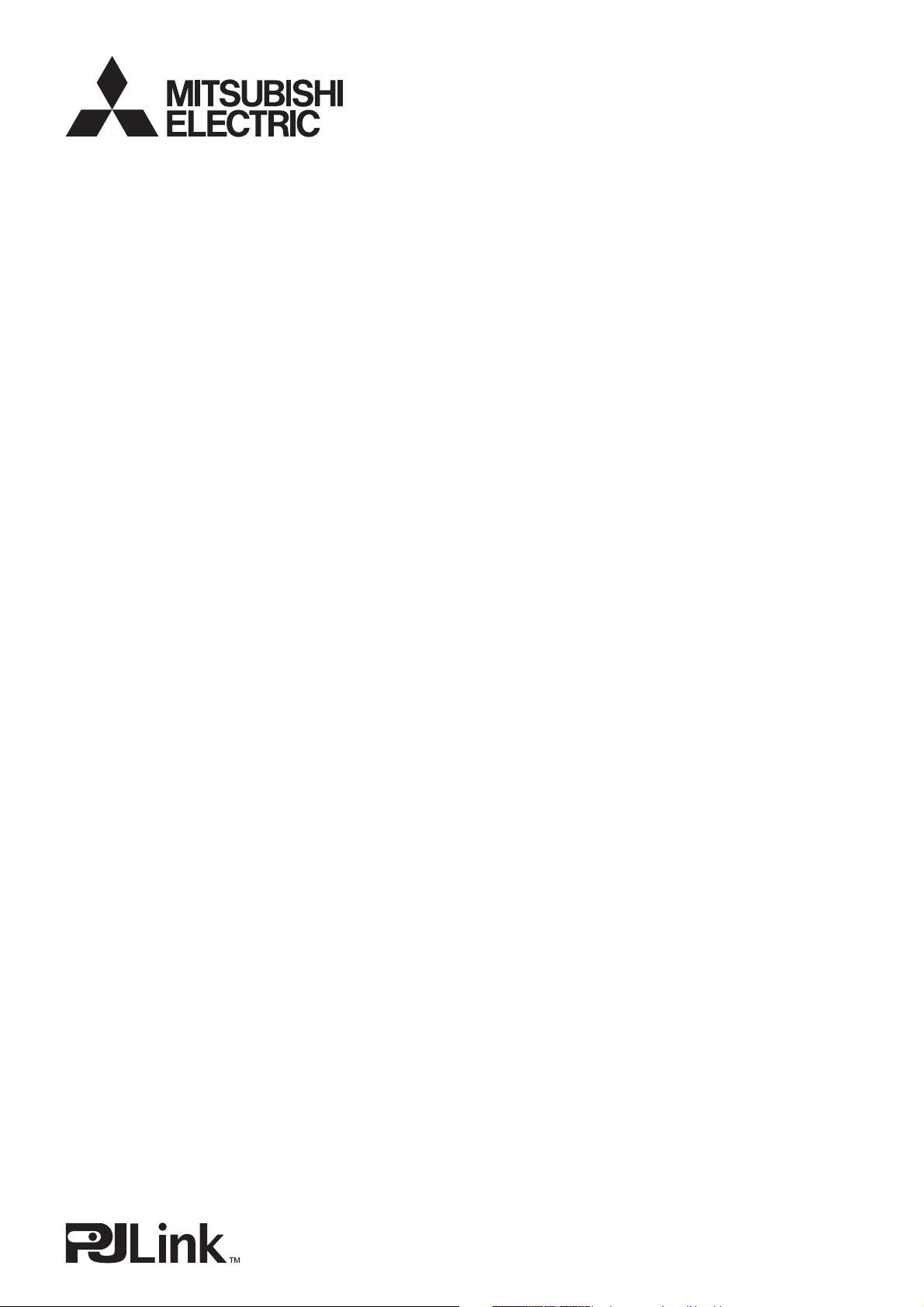
LAN Control Utility
Bedienungs-Anleitung
1. Einführung.................................................................................................2
1.1. Vorbereitungen für die Verwendung der Netzwerkfunktionen ................................ 2
1.2. Funktionen und Leistungsmerkmale....................................................................... 2
1.3. Betriebsumgebung.................................................................................................. 2
2. Setup.........................................................................................................4
2.1. Installation von "ProjectorView Global+"................................................................. 4
2.2. Löschen (Deinstallieren) von "ProjectorView Global+" ........................................... 5
2.3. Anschluss ............................................................................................................... 6
3. Hauptbildschirm.........................................................................................7
3.1. Systemeinstellungen............................................................................................... 9
4. Registrierung des Projektors...................................................................10
4.1. Registrierung des Projektors bei "ProjectorView Global+" ................................... 10
4.2. Ändern der Einstellungen der Projektor-IP ........................................................... 12
4.3. Ändern der Projektoreinstellungen ....................................................................... 13
4.4. Löschen der Projektorregistrierung....................................................................... 13
5. Bedienen des Projektors .........................................................................14
5.1. Bedienen des Projektors per Fernbedienung ....................................................... 14
5.2. Prüfen des Projektorstatus ................................................................................... 15
6. Festlegen eines Zeitplans ....................................................................... 16
6.1. Erstellen einer Projektorgruppe ............................................................................ 16
6.2. Beim Ändern der Terminplaneinstellung............................................................... 17
6.3. Löschen der Gruppe ............................................................................................. 18
7. E-Mail-Einstellung ................................................................................... 19
7.1. Verbindung mit dem Mail-Server .......................................................................... 19
7.2. E-Mail-Einstellung................................................................................................. 19
7.3. Senden einer Test-Mail......................................................................................... 19
8. ProjectorView ..........................................................................................20
8.1. Hauptfunktionen.................................................................................................... 20
8.2. Starten von ProjectorView .................................................................................... 20
8.3. Eingeben von Projektordaten ............................................................................... 22
8.4. Festlegen des Netzwerkpassworts....................................................................... 24
8.5. Zurücksetzen der Netzwerkeinstellungen............................................................. 24
9. Visual PA2 (nur für Projektoren, bei denen Visual PA2 aktiviert ist) ....... 25
9.1. Starten von Visual PA2......................................................................................... 25
9.2.
Eingegebene Nachrichten und unter Visual PA2 festgelegte Einstellungen speichern
9.3. Laden von Daten aus Visual PA2 ......................................................................... 26
9.4. Löschen von Daten aus Visual PA2 ..................................................................... 26
9.5. Die Terminplanerfunktion von Visual PA2 konfigurieren ...................................... 27
10.
Einrichten von Telnet (nur für Projektoren, bei denen Telnet aktiviert ist)
11. PJLink .....................................................................................................30
11.1. Unterstützung der PJLink™-Funktion................................................................... 30
12. Sonstiges ................................................................................................31
12.1. Fehlersuche .......................................................................................................... 31
12.2. Unterstützte Projektoren ....................................................................................... 31
Inhalt
..... 26
..... 29
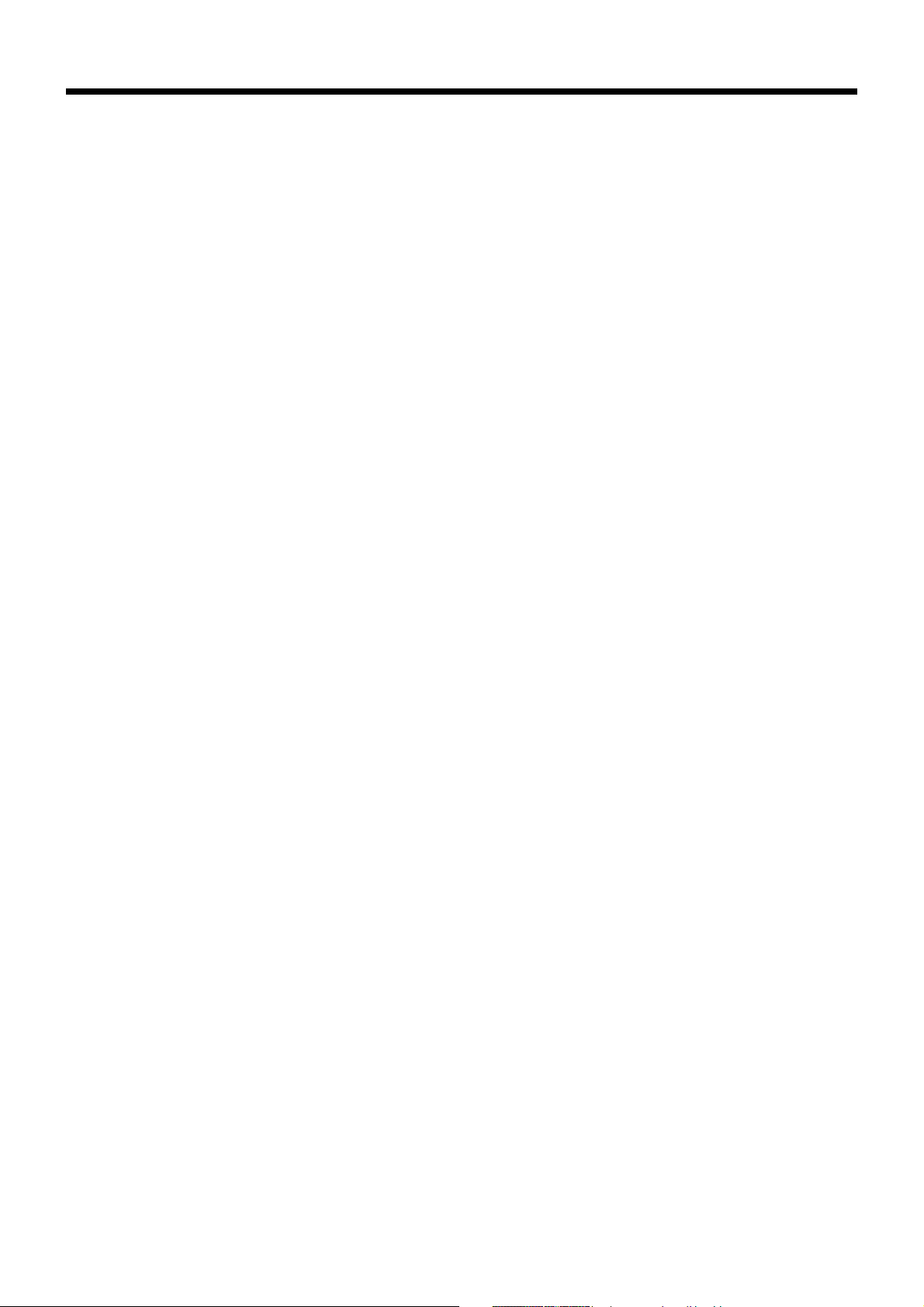
1. Einführung
1.1. Vorbereitungen für die Verwendung der Netzwerkfunktionen
• Installieren von ProjectorView Global+
• Zuordnen der IP-Adresse des Projektors
• Konfigurieren der Einstellungen wie beispielsweise PASSWORT, E-Mail-Einstellung, Sprache und PJLinkZertifizierungseinstellung durch Telnet (nur Telnet-fähige Projektoren) oder mithilfe von ProjectorView.
Die IP-Adresse des Projektors, das Passwort und die PJLink Zertifizierung können am Projektor Hauptbildschirm
konfiguriert werden. Weitere Informationen finden Sie im Abschnitt Netzwerkeinstellungen im Handbuch des
Projektors.
1.2. Funktionen und Leistungsmerkmale
ProjectorView Global+
• Maximal können 200 Projektoreinheiten mit der Fernbedienung gesteuert werden.
• Sie können Einstellungen, wie z. B. die IP-Adresse des Projektors konfigurieren.
• Sie können mehrere Projektoren in einer Gruppe registrieren und gemeinsam steuern.
• Verschiedene Bedingungen der angeschlossenen Projektoren können überwacht werden.
• Für jede Gruppe kann die Stromversorgung planmäßig auf ON/OFF gesetzt werden.
• Für jeden Tag kann die Stromversorgung planmäßig auf ON/OFF gesetzt werden.
• Wenn die Kommunikation mit einem durch den Diebstahlsensor überwachten Projektor unterbrochen wird, wird
eine Warnmeldung per E-Mail an die festgelegte Adresse ausgegeben.
• Die Nachricht kann auf dem Bildschirm des aktiven Projektors angezeigt werden. (Nur Visual PA2-fähige
Projektoren)
• Der Projektor kann Nachrichten auf dem Bildschirm laut vorlesen. (Nur Text Speech-fähige Projektoren)
ProjectorView
• Die Projektoren können einzeln mittels Webbrowser gesteuert werden.
• Tritt am Projektor eine Fehler- oder Warnmeldung auf, wird eine Warnmeldung per E-Mail an die festgelegte
Adresse ausgegeben.
PJLink
• Das Gerät unterstützt das branchenübliche Protokoll PJLink für die Projektorsteuerung.
1.3. Betriebsumgebung
• Unterstützte Betriebssysteme
Windows XP, Windows Vista
•CPU
Pentium II-PC mit 233 MHz oder höher (empfohlen)
•Speicher
128 MB oder mehr (empfohlen)
• Freier Festplattenspeicher
32 MB oder mehr (empfohlen)
• Webbrowser (bei Verwendung der ProjectorView)
Internet Explorer Ver. 6.0 und Ver. 7.0 (empfohlen)
(Java Plug-In
*1
Installieren des Java Plug-In:
(1) Laden Sie JRE6 vom JAVA-Downloadcenter der Sun Microsystems-Website herunter
(http://java.sun.com/javase/downloads/index.jsp).
(Wenn dieser URL nicht funktioniert, suchen Sie mithilfe einer Suchmaschine nach "JRE6 download" und
rufen Sie die Downloadseite auf.)
(2) Führen Sie die heruntergeladene Datei aus.
(3) Deaktivieren Sie die Cache-Einstellungen nach der Installation gemäß den folgenden Anweisungen.
1. Gehen Sie zu [Start] - [Control Panel] - [Java].
2. Wählen Sie die Registerkarte [General] und klicken Sie [Settings...].
3. Klicken Sie auf [Delete Files...].
4. Klicken Sie im Fenster Temporäre Dateien löschen auf [OK].
*1
muss installiert und JavaScript aktiviert sein.)
2
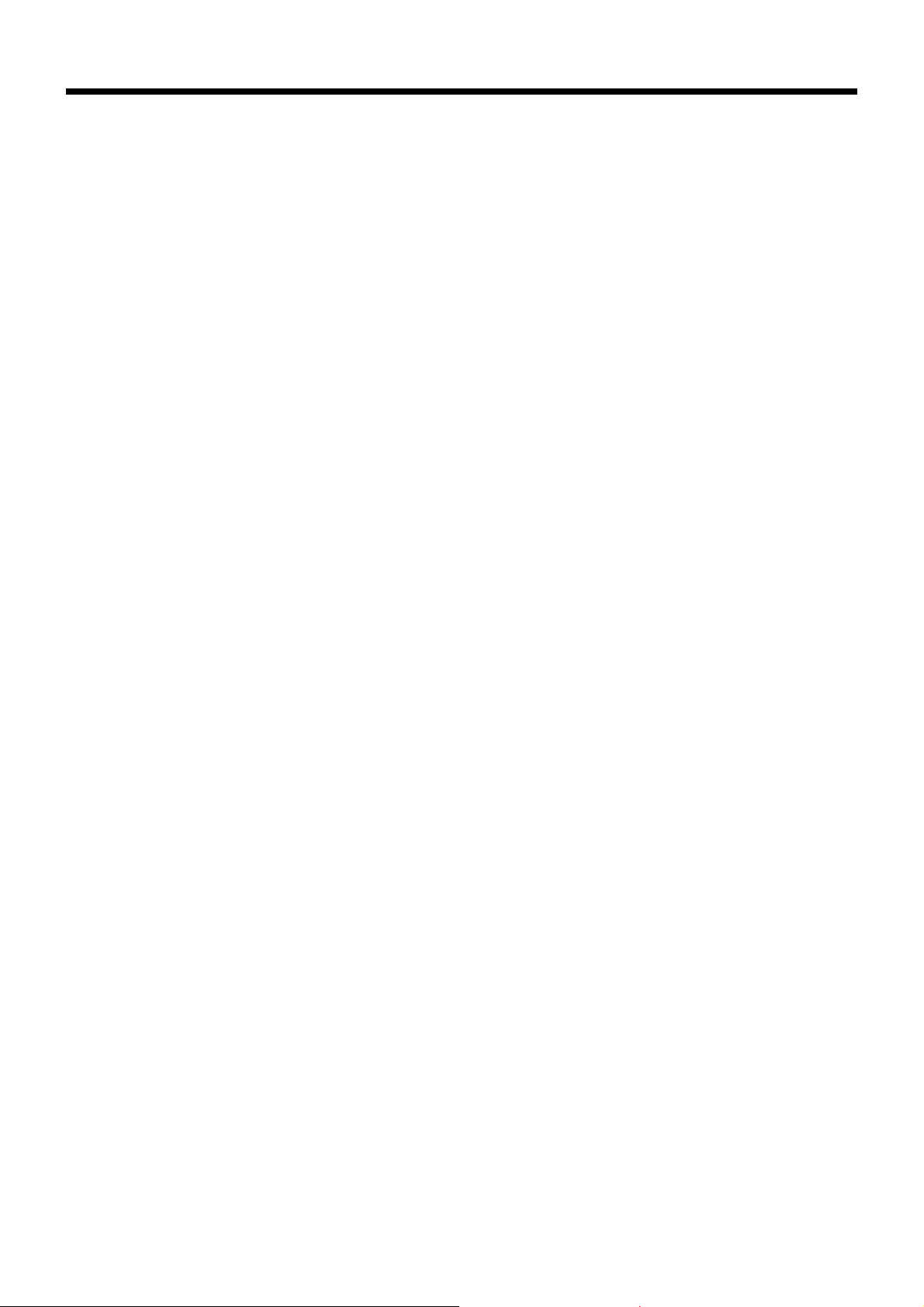
1. Einführung
Microsoft® und Windows® sind eingetragene Marken oder Marken der Microsoft Corporation in den USA und in
anderen Ländern.
(Die offizielle Bezeichnung von Windows ist Microsoft Windows-Betriebssystem.)
Pentium ist eine Marke oder eingetragene Marke der Intel Corporation oder ihrer Tochterunternehmen in den USA
und in anderen Ländern.
Die Marke von PJLink ist eine zur Registrierung angemeldete Marke oder eine eingetragene Marke der Japan
Business Machine and Information System Industries Association (JBMIA) in Japan, den USA und in anderen
Ländern.
Andere in diesem Dokument beschriebene Unternehmens- und Produktnamen sind eingetragene Marken oder
Marken ihrer jeweiligen Eigentümer.
Darüber hinaus werden die Kennzeichnungen "®" und "TM" in diesem Dokument weggelassen.
• Mit Windows XP ist Microsoft Windows XP Home Edition/Professional gemeint.
• Mit Windows Vista ist Microsoft Windows Vista Home Basic/Home Premium/Business/Enterprise/Ultimate
gemeint.
3
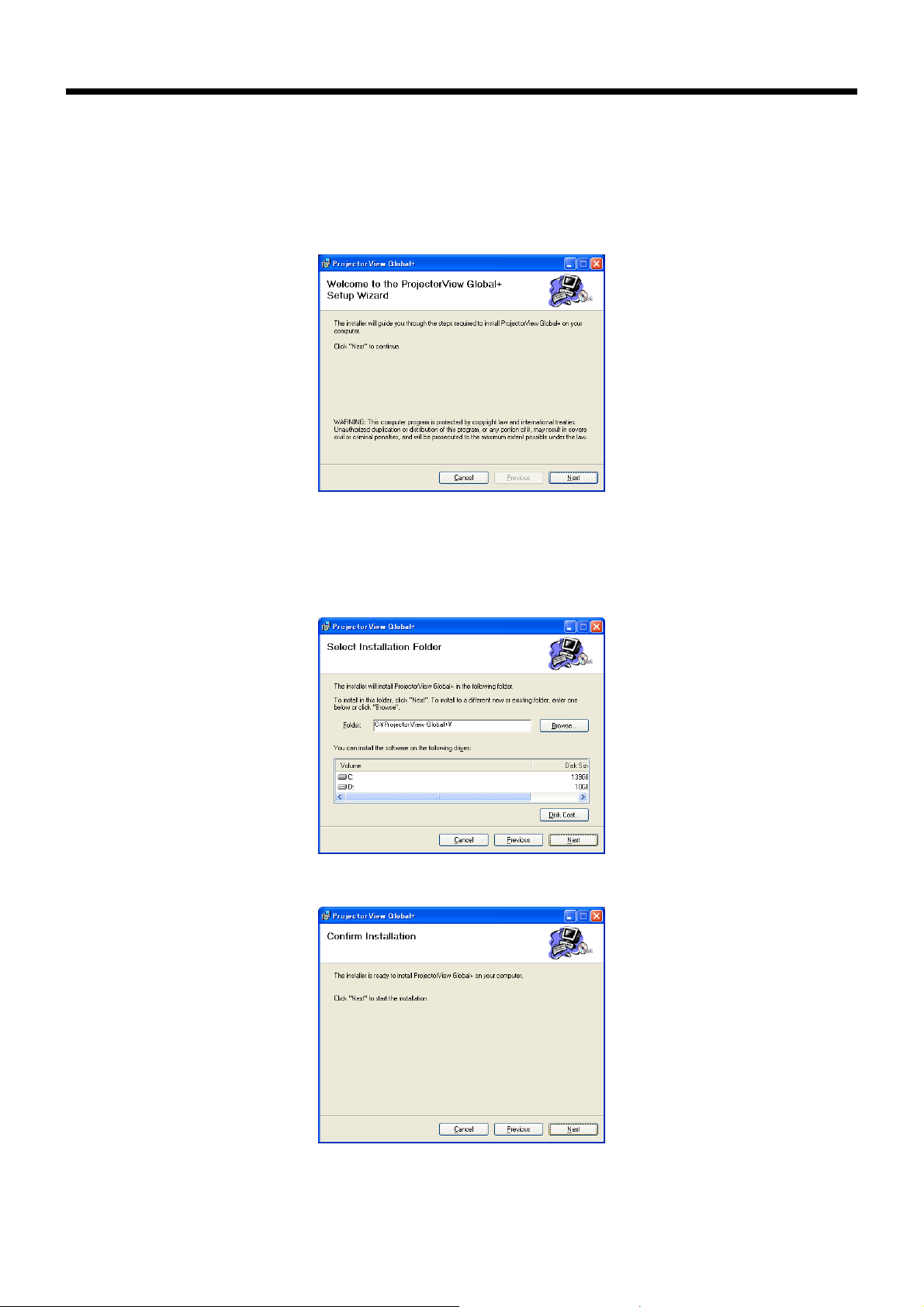
2. Setup
2.1. Installation von "ProjectorView Global+"
Vor Beginn der Installation lessen Sie unbedingt "ReadMe.txt" (in der CD-ROM enthalten).
Kopieren Sie "ProjectorView Global+v2.msi" ( TOOLS der CD-ROM) auf die Festplatte Ihres PCs.
(1) Doppelklicken Sie auf "ProjectorView Global+v2.msi", und starten Sie den Installer von
"ProjectorView Global+".
(2) Das Einrichtungsfenster wird angezeigt. Klicken Sie auf [Next].
(3) Wählen Sie den Installationsordner, und klicken Sie auf [Next].
<Hinweis>
• Wenn Sie "ProjectorView Global+" unter Windows Vista installieren, ändern Sie nicht den
Installationszielordner.
(4) Klicken Sie auf [Next].
• Die Installation beginnt.
4
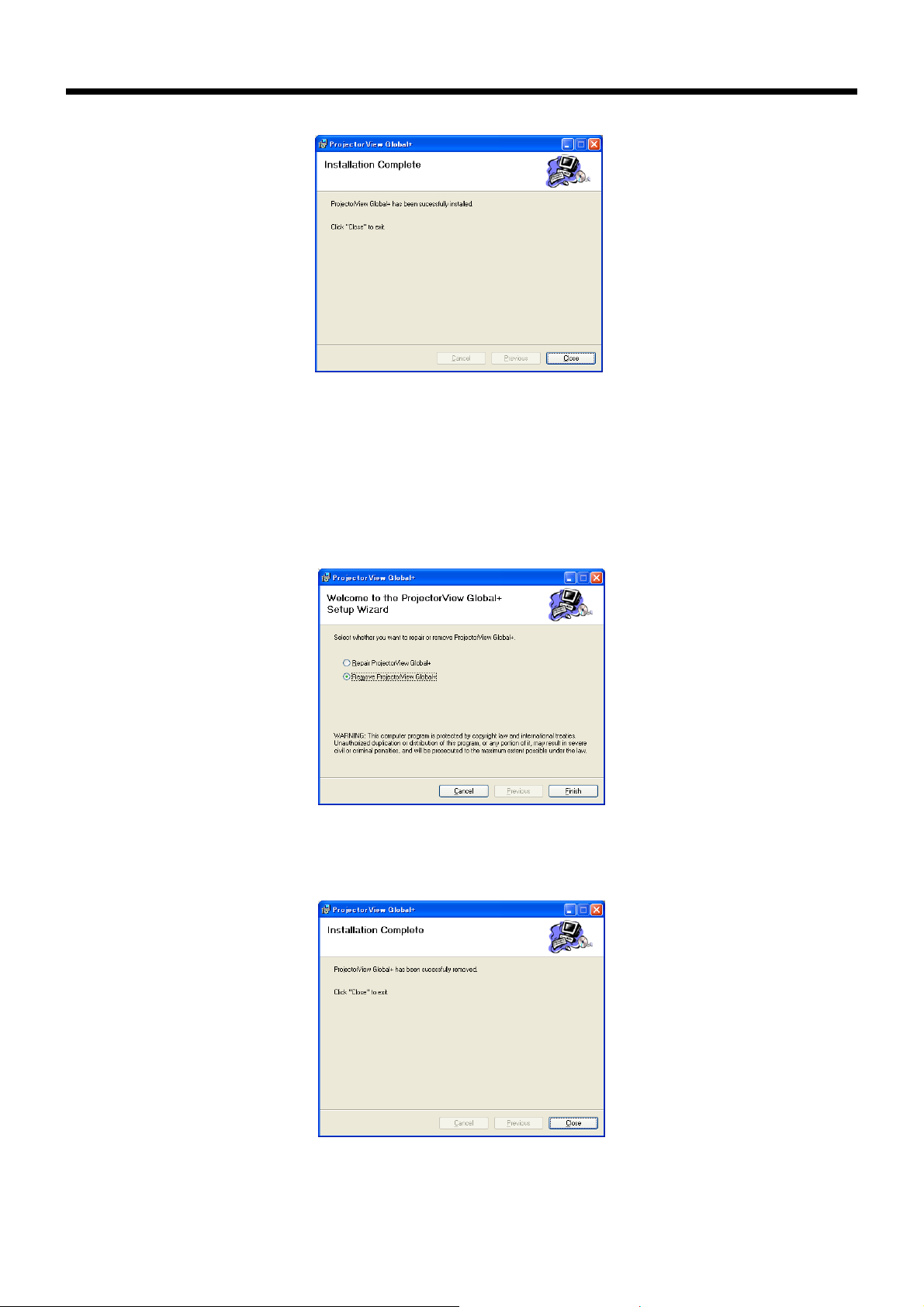
2. Setup
(5) Wenn die Installation abgeschlossen ist, klicken Sie auf [Close].
2.2. Löschen (Deinstallieren) von "ProjectorView Global+"
<Hinweis>
• Bevor Sie "ProjectorView Global+" deinstallieren, müssen Sie "ProjectorView Global+" erst beenden. Wenn die
Anwendung weiter ausgeführt wird, kann die Deinstallation nicht normal durchgeführt werden.
(1) Doppelklicken Sie auf "ProjectorView Global+v2.msi", und starten Sie den Installer von
"ProjectorView Global+".
(2) Wählen Sie "Remove ProjectorView Global+", und klicken Sie auf [Finish].
• Die Deinstallation beginnt.
(3) Wenn die Deinstallation abgeschlossen ist, klicken Sie auf [Close].
• Protokoll- und Einstellungsdateien werden nicht automatisch gelöscht. Löschen Sie sie daher manuell.
5
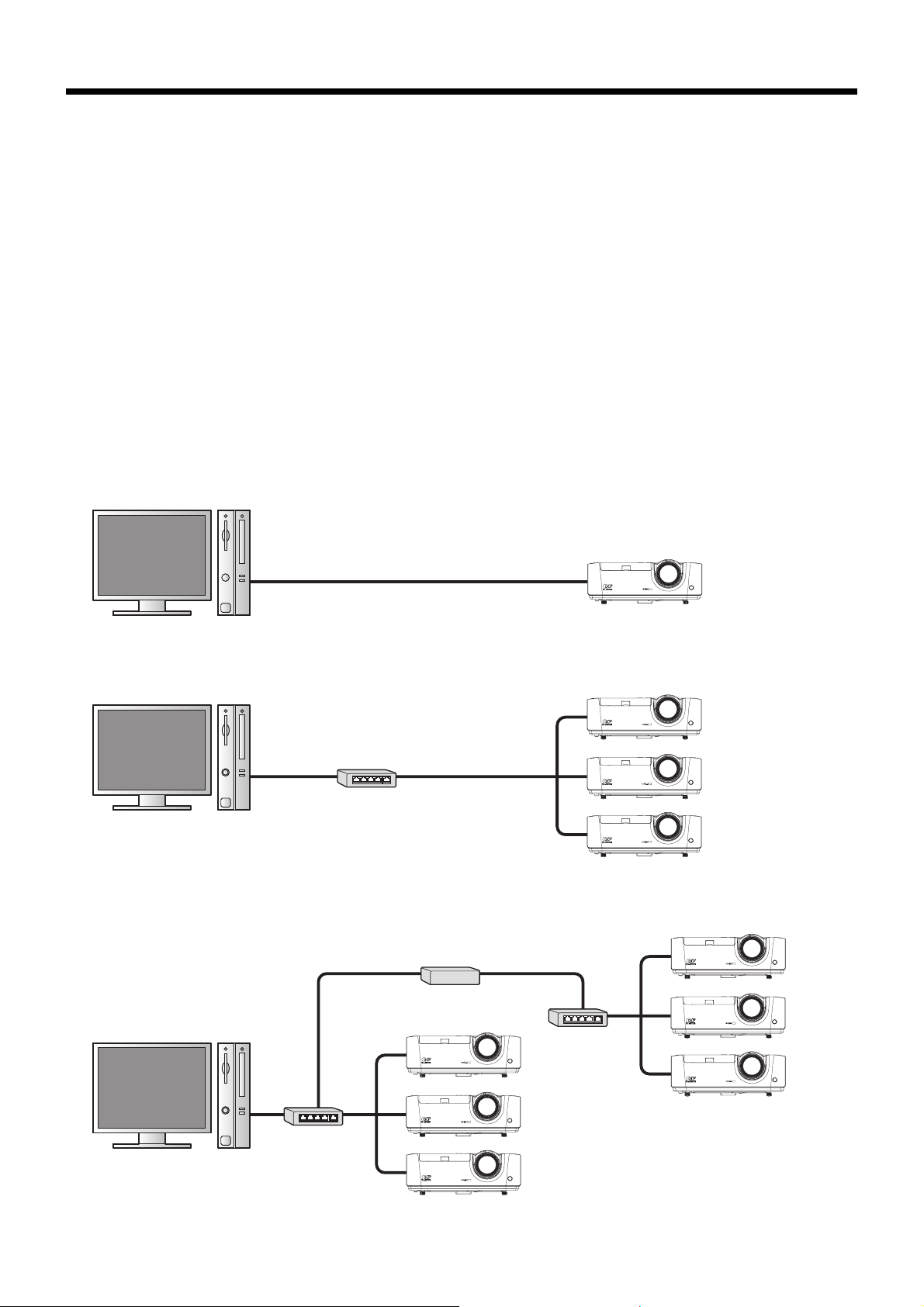
2. Setup
2.3. Anschluss
Verbinden Sie den Controller-PC und den Projektor, auf dem "ProjectorView Global+" installiert ist, mit einem
handelsüblichen LAN-Kabel.
Bei Anschluss mehrerer Projektoren verwenden Sie einen handelsüblichen Hub.
• Ein LAN-Anschluss ist für den Controller-PC erforderlich.
• Verwenden Sie ein mit Kategorie 5 und 100BASE-T kompatibles LAN-Kabel.
Verwenden Sie ein Crossover-LAN-Kabel im Fall von Anschlussbeispiel 1 und ein gerades LAN-Kabel im Fall von
Anschlussbeispiel 2.
(Im Fall von Anschlussbeispiel 3 lesen Sie das Bedienungshandbuch des Routers.)
• Berühren Sie nicht die Metallteile des LAN-Anschlusses und des LAN-Kabels mit den Händen, da sie mit
statischer Elektrizität aufgeladen sein können. Durch Entladung der statischen Elektrizität kann es zu
Fehlfunktionen des Projektors kommen.
• Maximal können 200 Projektoreinheiten registriert werden.
<Hinweis>
• Je nach Einstellung des Standby-Modus für den Projektor ist die LAN-Funktion evtl. nicht verfügbar. Um die LANFunktion zu aktivieren, ändern Sie die Einstellung. Lesen Sie dazu die Bedienungs-Anleitung Ihres Projektors.
Anschlussbeispiel 1
Controller-PC
Anschlussbeispiel 2
Controller-PC
Anschlussbeispiel 3
Im Handel erhältliches LAN-Kabel
(Crossover-Kabel)
Externer Hub
Im Handel erhältliches
LAN-Kabel
(gerades Kabel)
Router
Projektor
Projektor
Projektor
Controller-PC
Projektor
Externer Hub
Externer Hub
6
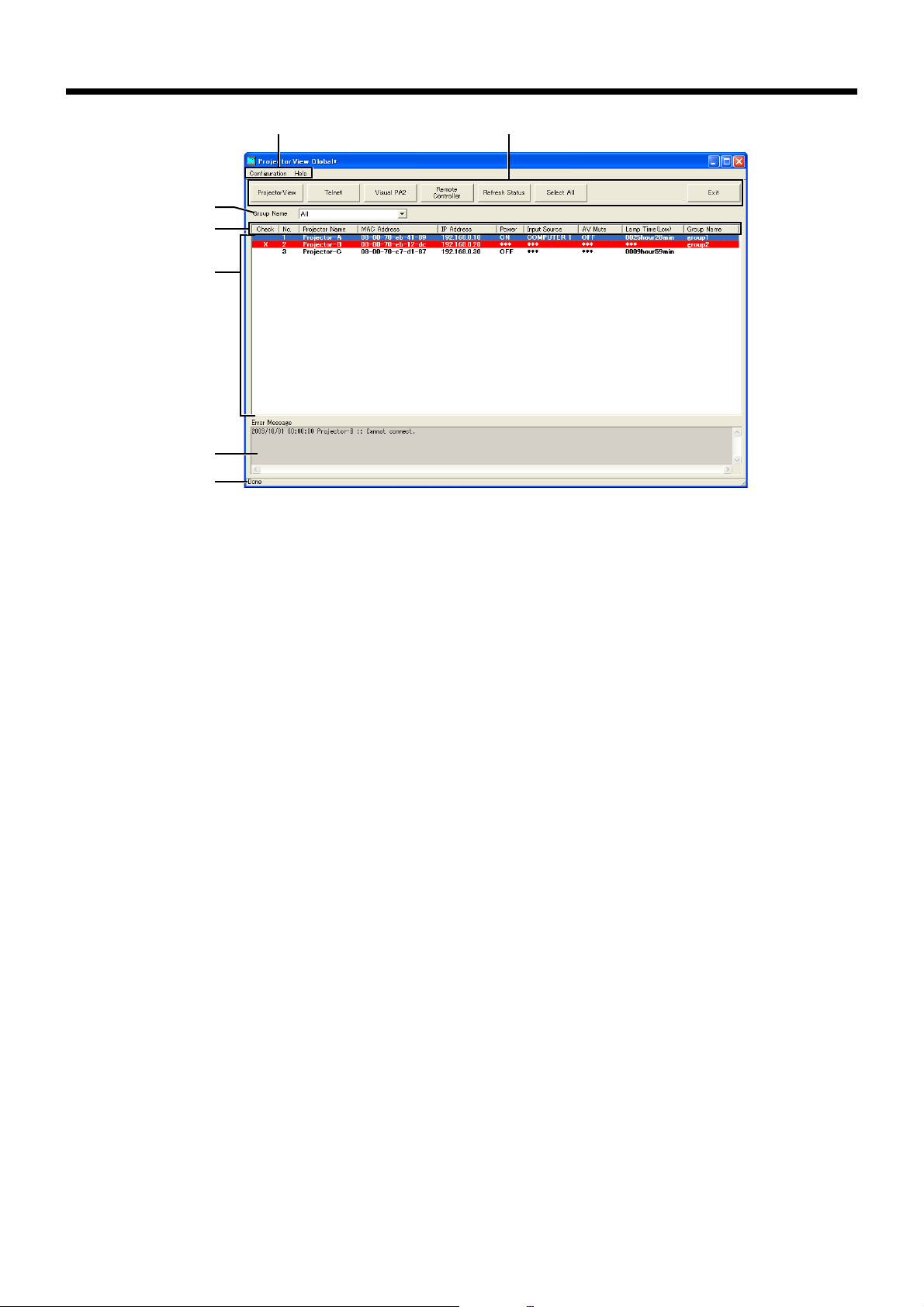
3. Hauptbildschirm
BA
C
D
E
F
G
A Menüleiste Configuration Sie können die folgenden Einstellungen auswählen:
• Add New Group: Eine neue Gruppe erstellen.
• Edit Schedule Setting: Terminplaneinstellungen für vorhandene
Gruppen bearbeiten.
• Search Projector: Sucht automatisch nach verfügbaren
Projektoren.
• Assign IP: IP-Einstellungen des Projektors
konfigurieren.
• Edit Projector Setting: Projektoreinstellungen bearbeiten.
• Edit E-mail Setting: Für diese Anwendung verwendete E-MailEinstellungen konfigurieren.
• Search Projector Setting: Einen Suchbereich für die Kommunikation
mit dem Projektor über einen Router
festlegen.
• System Configuration: Systemeinstellungen für diese Anwendung
konfigurieren.
Help Die Versionsinformation wird angezeigt.
B Symbolleiste ProjectorView Sie können jeden Projektor separat mittels Webbrowser steuern.
Im Falle eines Fehlers im Projektor werden die Fehlerdetails angezeigt.
Weitere Einzelheiten finden Sie auf Seit 20.
Telnet Sie können verschiedene Einstellungen mittels Telnet vornehmen. (Nur
Telnet-fähige Projektoren)
Sie können Passwort, ProjectorView-Anzeigesprache, LAN-Steuerung
und PJLink-Zertifizierung festlegen. Weitere Einzelheiten finden Sie
auf Seit 29.
Visual PA2 Sie können auf dem Projektorbildschirm beliebige Textzeilen anzeigen.
(nur für Projektoren, bei denen Visual PA2 aktiviert ist)
Weitere Einzelheiten finden Sie auf Seit 25.
Remote Controller Das Remote Controller-Fenster kann zur Bedienung des Projektors
angezeigt werden. Sie können das Gerät an-/ausschalten und die
Eingangsquelle wählen.
7
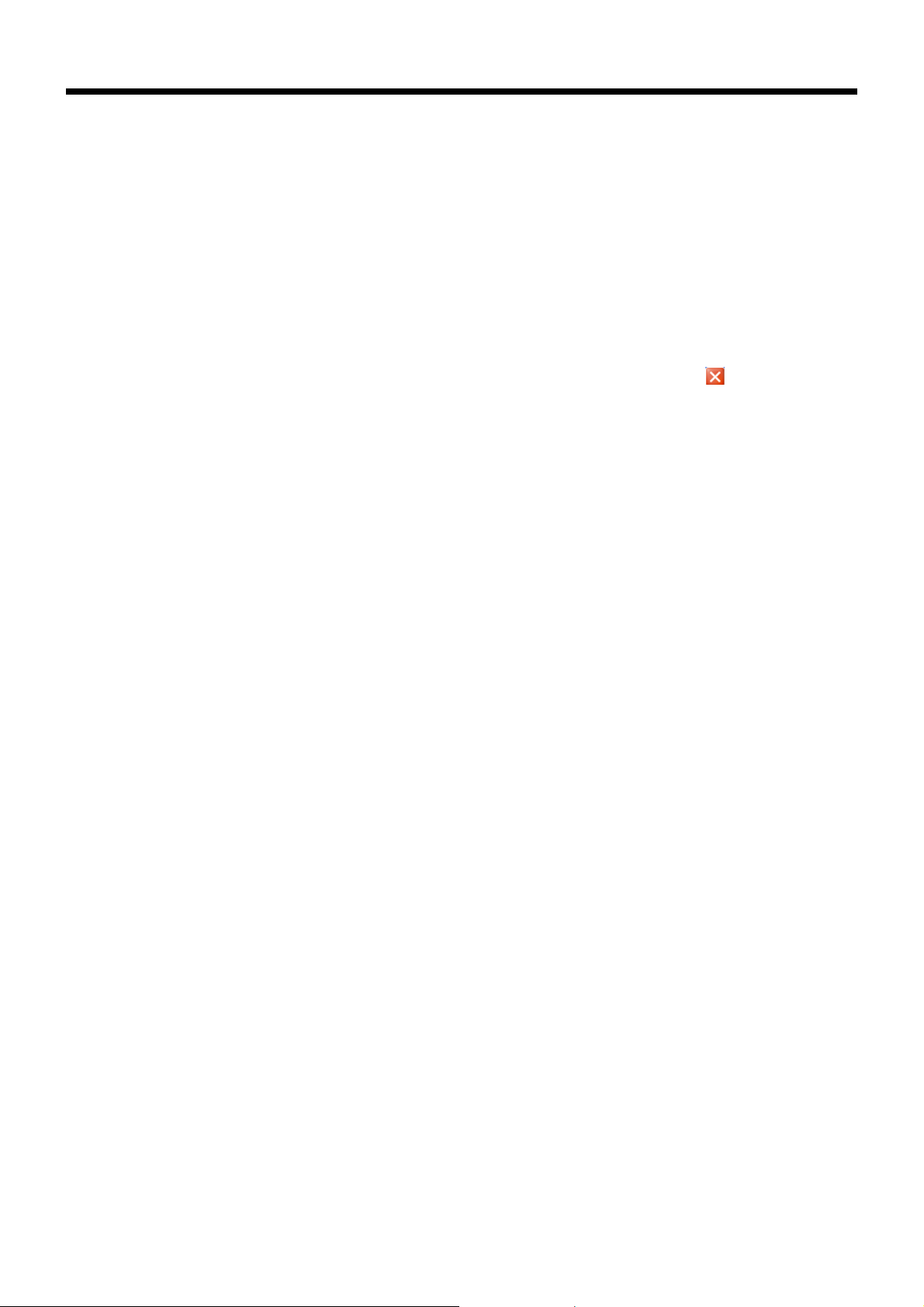
3. Hauptbildschirm
Refresh Status Der aktuelle Status der Stromversorgung, Eingangsquelle,
Stummschaltung (AV Mute) und Leuchtzeit der Lampe (Lamp Time
(Low)) der in der Projektorliste angezeigten Projektoren kann
aktualisiert werden. Der Status der Eingangsquelle und von AV-Mute
wird unter folgenden Bedingungen nicht aktualisiert:
• wenn der Projektor ausgeschaltet ist
• während des Warmlaufens oder Abkühlens.
Select All Alle Projektoren, die aktuell in der Projektorliste angezeigt werden,
können ausgewählt/nicht ausgewählt werden.
Exit Dient zum Beenden von "ProjectorView Global+". Es ist jedoch nicht
möglich, die Anwendung zu beenden, wenn gerade die automatische
Projektorsuche durchgeführt oder der Projektorstatus geladen wird.
Selbst während des Abrufens des Projektorstatus können Sie das
Beenden der Anwendung erzwingen, indem Sie in der rechten oberen
Ecke des Hauptbildschirms auf die Schaltfläche klicken. In diesem
Fall wird ein Windows-Warnhinweis angezeigt.
C Gruppenname Dient zum Auswählen einer Projektorgruppe. Bei Auswahl von "All"
werden alle registrierten Projektoren angezeigt. Neu erstellte
Gruppe(n) werden zur Liste hinzugefügt. Wenn Sie eine Gruppe
auswählen, werden alle Projektoren, die zur gewählten Gruppe
gehören, angezeigt.
D Status-Tag Eigenschaften und Status des Projektors können angezeigt werden.
Beim Klick auf die jeweilige Tag-Schaltfläche (außer der MAC-Adresse)
kann die Liste neu aufgebaut (sortiert) werden.
E Projektorlisten-Anzeigespalte Eine Liste der Projektoren, die der gewählten Gruppe angehören, kann
angezeigt werden.
Der Projektorstatus kann ebenfalls angezeigt werden.
Die Displayfarbe ändert sich je nach Zustand des Projektors wie folgt:
• Schwarz: Normalzustand
• Rot: Anormaler Zustand (→
prüfen Sie den anormalen Zustand
mit der ProjectorView. Falls es Probleme beim
Datenaustausch gibt, lesen Sie den Abschnitt "12.1.
Fehlersuche")
• Schwarz (gelber Hintergrund):
Warnhinweis zur Lebensdauer der Lampe
• Weiß (roter Hintergrund):
Die Kommunikation mit dem durch den Diebstahlsensor
überwachten Projektor wurde unterbrochen. (→
Prüfen Sie
den Zustand. Möglicherweise liegt ein Diebstahl vor.)
• Grau: Kommunikation aktiv, Gerät nicht betriebsbereit
F Fehlermeldung Bei der Kommunikation mit dem Projektor erkannte Fehlermeldungen
können angezeigt werden.
G Betriebsstatus-Anzeigespalte Der Betriebsstatus von "ProjectorView Global+" kann angezeigt
werden. Der Betriebsstatus während der Kommunikationsverarbeitung
kann per Fern- und Planungsteuerung angezeigt werden.
8
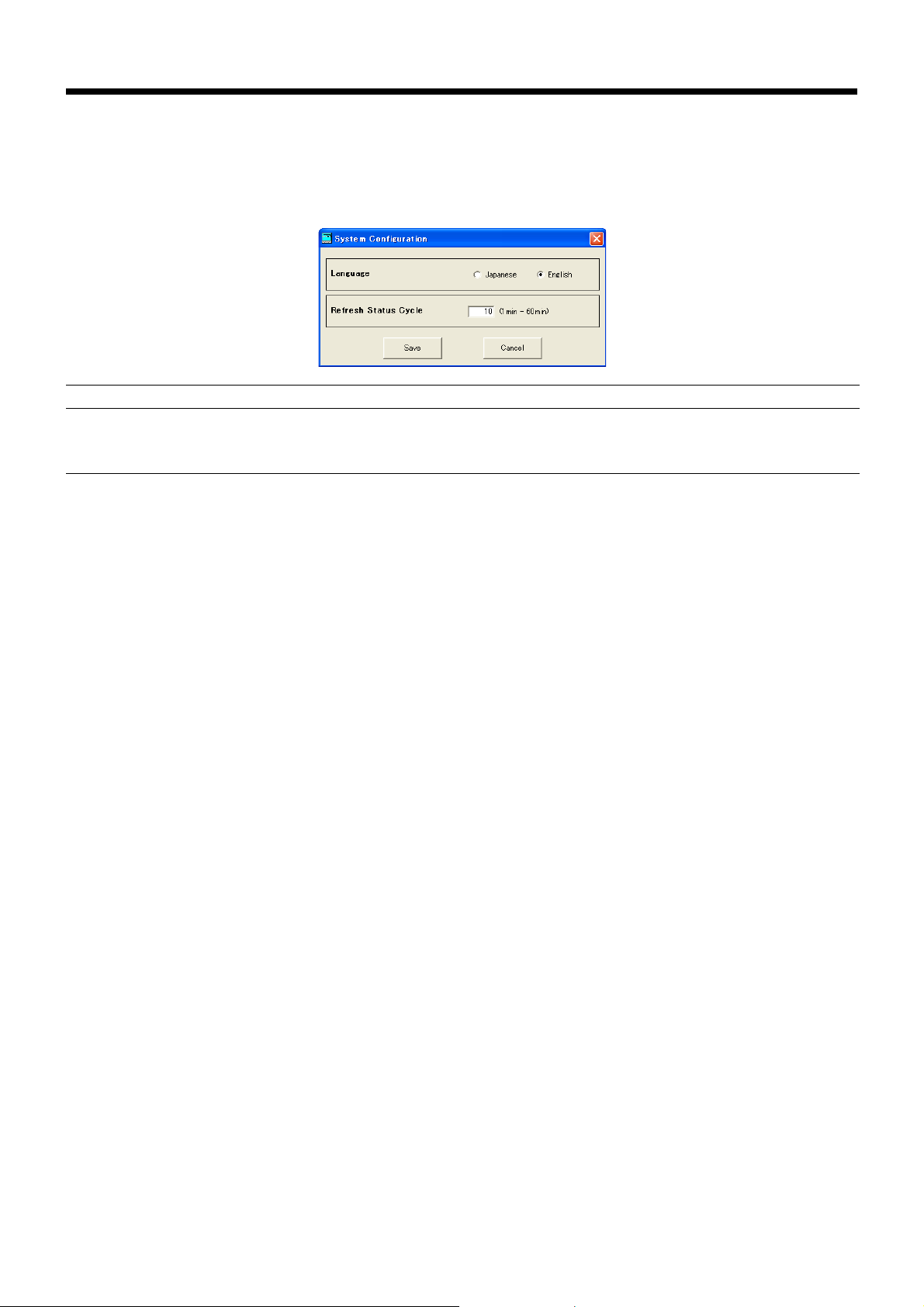
3. Hauptbildschirm
3.1. Systemeinstellungen
(1) Wählen Sie im Hauptbildschirm auf der Menüleiste unter "Configuration" die Option "System
Configuration".
• Das Fenster "System Configuration" wird angezeigt. (Im folgenden Beispiel werden die Standardeinstellungen
gezeigt.)
Option Beschreibung
Language Sie können die Sprache der Benutzeroberfläche, Japanisch oder Englisch, auswählen.
Refresh Status Cycle Sie können den Zyklus zum Abrufen des Projektorstatus einstellen. Wählen Sie einen
ganzzahligen Wert ohne Nachkommastellen zwischen 1 und 60 Minuten aus.
(2) Ändern Sie die Einstellungen je nach Bedarf, und klicken Sie auf [Save].
• Um die geänderten Einstellungen zu aktualisieren, ist es erforderlich, "ProjectorView Global+" neu zu starten.
9
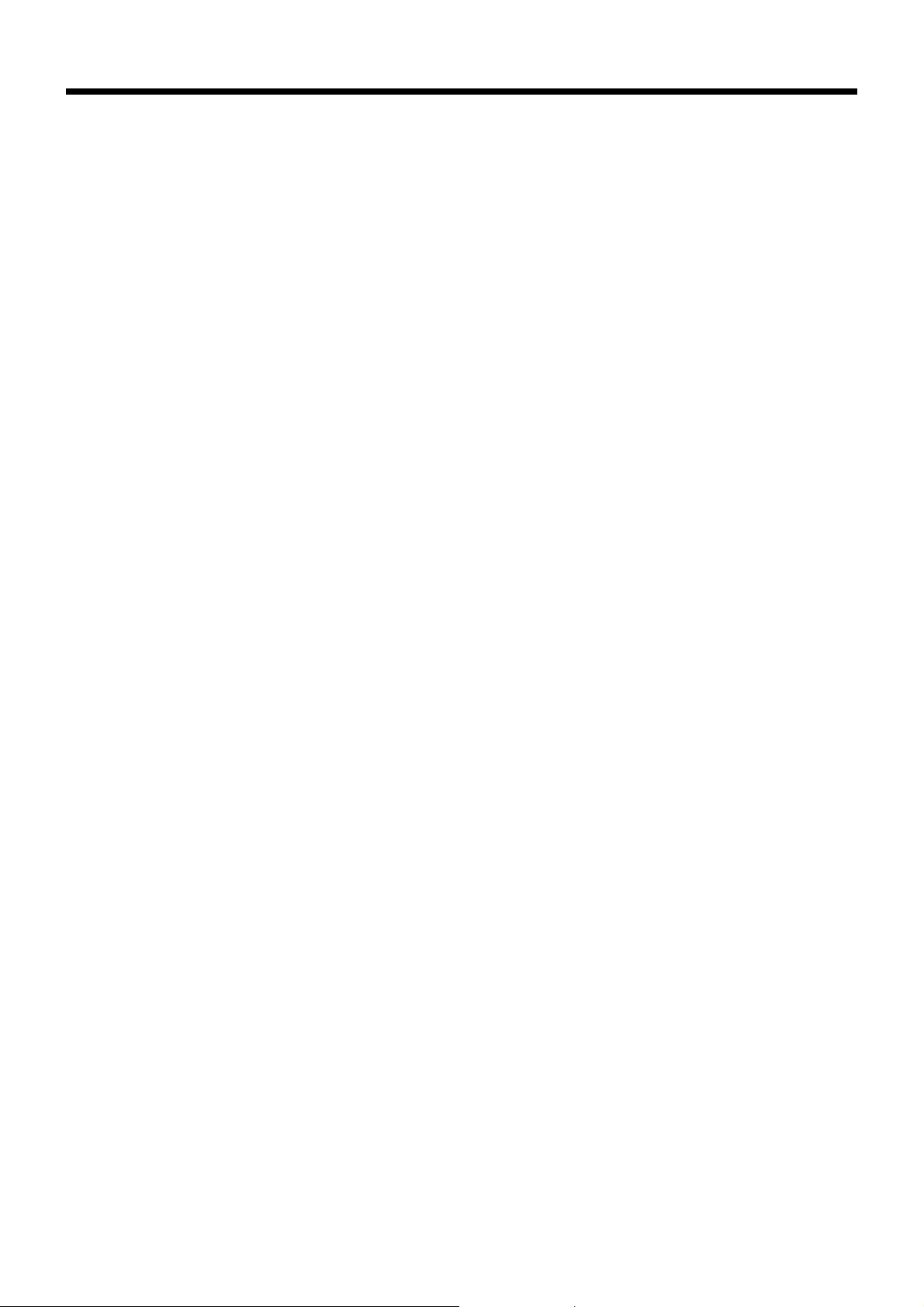
4. Registrierung des Projektors
4.1. Registrierung des Projektors bei "ProjectorView Global+"
Die Verfahren zum Registrieren von Projektoren sind für die genannten Verbindungsbeispiele jeweils verschieden.
• In den Verbindungsbeispielen 1 und 2 (wo Projektoren innerhalb desselben lokalen Netzwerks installiert sind)
werden die Projektoren innerhalb eines solchen Netzwerks automatisch erkannt und registriert. Weitere
Einzelheiten finden Sie im unteren Verfahren A.
• Im Verbindungsbeispiel 3 (wo Projektoren über einen Router installiert sind) geben Sie den Bereich für die IPAdressen des Projektors an, und führen Sie dann eine automatische Projektorsuche innerhalb des Bereichs aus,
um die Projektoren zu registrieren. Weitere Einzelheiten finden Sie im unteren Verfahren B.
• Maximal können 200 Projektoreinheiten registriert werden.
• Projektoren, die gerade durch die automatische Projektorsuche registriert wurden, gehören keiner Gruppe an.
Wenn die registrierten Projektoren nicht in der Projektorliste des Hauptbildschirms angezeigt werden, wählen Sie
"All" aus dem Gruppenwahl-Pulldownmenü.
Verfahren A – Für die Verbindungsbeispiele 1 und 2 (wo Projektoren innerhalb desselben
lokalen Netzwerks installiert sind)
(1) Rufen Sie "ProjectorView Global+" auf.
(2) Wählen Sie auf der Menüleiste des Hauptbildschirms unter "Configuration" die Option "Search
Projector".
• Die mit dem LAN verbundenen Projektoren werden automatisch durchsucht.
• Einige Projektoren verlangen die Eingabe eines Kennworts beim ersten Aufbau der Projektorverbindung.
Wenn das Projektorpasswort geändert wurde, müssen Sie das neue Passwort eingeben.
<Hinweis>
• Stellen Sie sicher, dass die IP-Adressen von PC und Projektor derselben Netzwerkgruppe angehören. (Das letzte
Achtbitzeichen der IP-Adresse sollte einen anderen Wert enthalten.)
• Notieren Sie sich unbedingt die festgelegten IP-Adressen. Sollten Sie die IP-Adressen vergessen, können Sie die
Projektoren evtl. nicht wiederfinden.
• Beim erstmaligen Setup wird durch DHCP oder Auto-IP (169.254.0.1 bis 169.254.255.254) automatisch eine IPAdresse zugewiesen. Beachten Sie, dass bei jedem erneuten Start der Projektoren eine andere IP-Adresse
zugewiesen werden kann. Wenn keine Verbindung hergestellt werden kann, führen Sie "Search Projector" aus.
• Wenn Sie die IP-Adresse im Projektormenü ändern, nachdem die Projektoren erkannt wurden, führen Sie "Search
Projector" erneut aus.
• Es wird empfohlen, dass Sie eine IP-Adresse des Projektors der festen IP-Adresse zuweisen.
10

4. Registrierung des Projektors
Verfahren B – Verbindungsbeispiel 3 (wo Projektoren über einen Router installiert sind)
Um per Router angeschlossene Projektoren automatisch zu erkennen, überprüfen Sie die IP-Adresse im
Projektornetzwerkmenü, und geben Sie einen Bereich von IP-Adressen an, um diese bestimmte IP-Adresse mithilfe
des Befehls "Search Projector Setting" zu suchen.
<Hinweis>
Wenn Sie einen Projektor nach automatischer Erkennung über einen Router anschließen möchten, müssen Sie
zuvor für die Suche einen IP-Adressenbereich festlegen, der die IP-Adresse des Projektors umfasst.
(1) Rufen Sie "ProjectorView Global+" auf.
(2) Wählen Sie auf der Menüleiste unter "Configuration" die Option "Search Projector Setting".
• Das Fenster "Search Projector Setting" wird angezeigt.
A B
C
Option Beschreibung
A Start IP Address Geben Sie die IP-Adresse zur Spezifizierung des Suchbereichanfangs an.
(Sie können keine IP-Adresse festlegen, die einen anderen Bereich als 1 bis 254
für die ersten und letzten Achtbitzeichen und einen anderen Bereich als 0 bis 255
für die zweiten und dritten Achtbitzeichen enthält.)
B End IP Address Geben Sie die letzte Achtergruppe der IP-Adresse zur Spezifizierung des
Suchbereichendes an.
(Sie können keinen Wert angeben, der eine andere Zahl als 1 bis 254 enthält.
Darüber hinaus können Sie keinen Wert angeben, der kleiner als die letzte
Achtergruppe der IP-Adresse zur Spezifizierung des Suchbereichanfangs ist,
welche in Schritt
C Search Projector Die von Ihnen vorgenommenen Einstellungen werden gespeichert, und dann
wird die automatische Projektorsuche ausgeführt.
A spezifiziert wurde.)
(3) Geben Sie den Projektorsuchbereich anhand der IP-Adresse an (A und B).
• Es können maximal 16 Suchbereiche eingestellt werden. (Einstellungen können für jede Zeile des
Suchbereichs konfiguriert werden.)
(4) Um die Einstellungen zu speichern, klicken Sie auf [Save]. Um die Projektorsuche fortzusetzen,
klicken Sie auf [Search Projector].
• Wenn Sie auf [Save] klicken, werden die von Ihnen festgelegten Suchbereiche gespeichert, und das Fenster
"Search Projector Setting" wird geschlossen.
• Wenn Sie die Suchbereiche nicht speichern möchten, klicken Sie auf [Cancel], um das Fenster "Search
Projector Setting" zu schließen.
• Nachdem Sie die Einstellungen gespeichert haben, können Sie auf der Menüleiste den Eintrag
"Configuration" wählen und dann auf "Search Projector" klicken, um eine automatische Projektorsuche
innerhalb der gespeicherten Suchbereiche auszuführen.
11

4. Registrierung des Projektors
• Einige Projektoren verlangen die Eingabe eines Kennworts beim ersten Aufbau der Projektorverbindung. Eine
Authentifizierung wird automatisch ab dem zweiten Mal durchgeführt, es sei denn, Projektoren werden aus der
Liste gelöscht.
<Hinweis>
• Setzen Sie die Standardgateways der Projektoren und des PC ordnungsgemäß. Einzelheiten erfragen Sie von
Ihrem Netzwerkadministrator.
• Notieren Sie sich unbedingt die festgelegten IP-Adressen und Standardgateways. Sollten Sie die Einstellwerte
vergessen, können Sie die Projektoren evtl. nicht wiederfinden.
• Beim erstmaligen Setup wird durch DHCP oder Auto-IP (169.254.0.1 bis 169.254.255.254) automatisch eine IPAdresse zugewiesen. Beachten Sie, dass bei jedem erneuten Start der Projektoren eine andere IP-Adresse
zugewiesen werden kann. Wenn keine Verbindung hergestellt werden kann, führen Sie "Search Projector" aus.
• Wenn Sie die IP-Adresse im Projektormenü ändern, nachdem die Projektoren erkannt wurden, führen Sie "Search
Projector" erneut aus.
• Es wird empfohlen, dass Sie eine IP-Adresse des Projektors der festen IP-Adresse zuweisen.
4.2. Ändern der Einstellungen der Projektor-IP
Sie können die IP-Einstellungen des Projektors ändern.
(1) Wählen Sie auf dem Hauptbildschirm aus der Projektorliste den Projektor aus, dessen
Einstellungen Sie ändern möchten.
(2) Wählen Sie "Assign IP" unter "Configuration" in der Menüleiste auf dem Hauptbildschirm.
• Das Fenster "Assign IP" wird angezeigt.
(3) Um eine IP-Adresse automatisch zuzuweisen, wählen Sie [Auto] und danach DHCP. Um eine IP-
Adresse automatisch zuzuweisen, wählen Sie [Manual] und geben Werte für IP-Adresse,
Subnet-Maske und Standardgateway ein.
Option Beschreibung
DHCP Rufen Sie eine IP-Adresse über einen DHCP-Server ab.
IP Address Geben Sie eine IP-Adresse ein.
Subnet Mask Geben Sie die Subnet-Maske ein.
Default Gateway Geben Sie die Standardgateway-Adresse ein.
<Hinweis>
• Nachdem die IP-Einstellungen geändert wurden, wird evtl. ein Fehlerdialogfeld für die Diebstahlerkennung
angezeigt.
• Wenn keine Verbindung hergestellt werden kann, nachdem die IP-Einstellungen geändert wurden, führen Sie
"Search Projector" aus.
• Wenn Sie die IP-Adresse eines über einen Router angeschlossenen Projektors ändern möchten, müssen Sie für
die Suche unter "Search Projector Setting" einen IP-Adressenbereich festlegen, der die neue IP-Adresse umfasst.
• Wenden Sie sich vorab an Ihren Netzwerkadministrator bezüglich der Subnetzmaske und der Standardgateway.
12

4. Registrierung des Projektors
4.3. Ändern der Projektoreinstellungen
(1) Wählen Sie auf dem Hauptbildschirm aus der Projektorliste den Projektor aus, dessen
Einstellungen Sie ändern möchten.
(2) Wählen Sie auf der Menüleiste unter "Configuration" die Option "Edit Projector Setting".
• Das Fenster "Edit Projector Setting" wird angezeigt.
(3) Geben Sie den Projektornamen, die Gruppe und die Diebstahlerkennung ein.
Option Beschreibung
Projector Name Geben Sie den Projektornamen mit maximal 64 Zeichen als alphanumerische
Einzelbyte-Zeichen ein.
MAC Address Die MAC-Adresse wird angezeigt. Die angezeigte Adresse kann nicht verändert werden.
IP Address Die IP-Adresse wird angezeigt. Die angezeigte Adresse kann nicht verändert werden.
Wenn die IP-Adresse geändert werden muss, verwenden Sie [Assign IP].
Group Name Wählen Sie aus dem Pulldownmenü die Gruppe aus, der der Projektor angehört.
(Eine neue Gruppe kann durch Klicken auf [Add New Group] erstellt werden. → Siehe
"6.1. Erstellen einer Projektorgruppe".)
Theft Check Sie können den Diebstahlsensor aktivieren bzw. deaktivieren.
<Hinweis>
Die Einstellung des Projektors kann auch über das Kontextmenü geändert werden. (Es können mehrere Projektoren
ausgewählt werden.)
• Add to New Group: Ergänzung zu einer neu erstellten Gruppe
• Add to Existing Group : Ändern der Zugehörigkeit zur Gruppe
• Theft Check Setting : Ändern der Einstellung des Diebstahlsensors (ON/OFF)
4.4. Löschen der Projektorregistrierung
(1) Wählen Sie auf dem Hauptbildschirm aus der Projektorliste den Projektor aus, den Sie löschen
möchten.
(2) Wählen Sie auf der Menüleiste unter "Configuration" die Option "Edit Projector Setting".
• Das Fenster "Edit Projector Setting" wird angezeigt.
(3) Klicken Sie auf [Delete].
• Der ausgewählte Projektor wird gelöscht.
13

5. Bedienen des Projektors
5.1. Bedienen des Projektors per Fernbedienung
Es kann eine Gruppe oder eine einzelne Projektoreinheit bedient werden.
(1) Wählen Sie auf dem Hauptbildschirm aus der Projektorliste den Projektor aus, den Sie
bedienen möchten.
• Halten Sie die Strg-Taste gedrückt, wenn Sie mehrere Projektoren gleichzeitig auswählen möchten.
(2) Klicken Sie in der Symbolleiste des Hauptbildschirms auf [Remote Controller]. Wenn Sie einen
bestimmten Projektor bedienen möchten, doppelklicken Sie auf dem Hauptbildschirm in der
Projektorliste auf den betreffenden Projektor.
• Das Fenster "Remote Controller" wird angezeigt.
(3) Bedienen Sie den Projektor, indem Sie die einzelnen Bedienungsschaltflächen im Fenster
anklicken.
Befehl Schaltfläche Beschreibung
Power Power ON
Power OFF
Input Source COMPUTER 1
COMPUTER 2
VIDEO
S-VIDEO
DIGITAL 1
DIGITAL 2
NETWORK
Exit Schließt das Fenster "Remote Controller".
*1
DIGITAL 1 und DIGITAL 2 sind HDMI oder DVI aktiv. Beachten Sie die Bedienungsanleitung Ihres Projektors
für weitere Informationen.
*1
*1
Dient zum Einschalten der Stromversorgung des Projektors.
Dient zum Ausschalten der Stromversorgung des Projektors.
Ändert das Eingabesignal zu COMPUTER 1.
Ändert das Eingabesignal zu COMPUTER 2.
Ändert das Eingabesignal zu VIDEO.
Ändert das Eingabesignal zu S-VIDEO.
Ändert das Eingabesignal zu DIGITAL 1
Ändert das Eingabesignal zu DIGITAL 2
Ändert das Eingabesignal zu NETWORK.
*1
.
*1
.
<Hinweis>
• Der nächste Vorgang kann erst durchgeführt werden, nachdem der vorherige Vorgang abgeschlossen wurde.
• Der Vorgang kann während des erneuten Abrufens (Aktualisieren) des Projektorstatus nicht ausgeführt werden.
• Die verfügbaren Eingangsquellen hängen vom Typ des Projektors ab. Sie können nur die Eingangsquellen
wählen, die vom Projektor unterstützt werden.
14

5. Bedienen des Projektors
5.2. Prüfen des Projektorstatus
Der Projektorstatus kann überprüft werden.
Der Status des Projektors wird auf dem Hauptbildschirm in der Projektorliste angezeigt.
Option Beschreibung
Check Einstellung des Diebstahlsensors (ON/OFF)
No. Registrierungsnummer in der Projektorliste
Projector Name In der Anwendung festgelegter Projektorname
MAC Address MAC-Adresse des Projektors
IP Address IP-Adresse des Projektors
Power Status der Stromversorgung des Projektors (ON/OFF)
Input Source Eingangssignal des Projektors (COMPUTER 1/COMPUTER 2/VIDEO/S-VIDEO/
DIGITAL 1
AV Mute Status der Stummschaltung des Projektors (ON/OFF)
Lamp Time (Low) Leuchtzeit der Lampe (HHHH:MM)
Group Name Die Gruppe, der der Projektor angehört
*1
DIGITAL 1 und DIGITAL 2 sind HDMI oder DVI aktiv. Beachten Sie die Bedienungsanleitung Ihres Projektors
für weitere Informationen.
*1
/DIGITAL 2*1/NETWORK)
• Der Projektorstatus wird automatisch und in regelmäßigen Abständen neu abgerufen (aktualisiert). Der aktuelle
Status kann aber auch per Benutzeranweisung abgerufen werden. Beim Klicken auf [Refresh Status] in der
Werkzeugleiste des Hauptbildschirms werden Einschaltstatus, Eingangsquelle, AV Mute und Lampendauer
(Niedrig) jedes Projektors neu ermittelt.
• Der Status der Eingangsquelle und von AV-Mute wird unter folgenden Bedingungen nicht aktualisiert:
• wenn der Projektor ausgeschaltet ist
• während des Warmlaufens oder Abkühlens.
• Beim Klick auf den Status-Tag in der Projektorliste (außer der MAC-Adresse) kann die Liste neu aufgebaut
(sortiert) werden. Die Liste kann durch erneutes Klicken in umgekehrter Reihenfolge sortiert werden.
• Beim Klick auf [Select All] in der Werkzeugleiste werden alle Projektoren in der Liste ausgewählt/nicht ausgewählt.
• Wenn ein anormaler Status des Projektors beim Abrufen des Projektorstatus erkannt wird, wird eine
Fehlermeldung auf der Fehlermeldungsanzeigespalte im unteren Teil des Bildschirms eingeblendet.
<Hinweis>
• Der Standardzyklus der automatischen Neuabrufung beträgt 10 Minuten. Informationen zum Ändern dieses
Zyklus finden Sie unter "3.1. Systemeinstellungen".
• Wenn mehrere Projektoren angeschlossen sind, kann es einige Zeit dauern, den Status abzurufen. Beim Abrufen
des Status wechselt die Statusleiste im unteren Teil des Hauptbildschirms zu "Getting status...". Nach
erfolgreichem Abrufen lautet der Status "Done".
15

6. Festlegen eines Zeitplans
6.1. Erstellen einer Projektorgruppe
Mehrere Projektoren können gesteuert und durch Einordnung in Gruppen zusammengefasst werden.
Außerdem kann für eine bestimmte Gruppe für jeden Tag ein Zeitpunkt zum Ein- und Ausschalten (ON/OFF)
festgelegt werden.
Da der Zeitplan für die Ein-/Ausschaltung der Stromversorgung für eine ganze Gruppe gilt, muss der Projektor,
der anhand desselben Zeitplans laufen soll, in dieselbe Gruppe eingeordnet werden.
Wenn Power ON (Einschalten) und Power OFF (Ausschalten) aktiviert sind, werden die zugehörigen
Zeiteinstellungen in der Zeitplanliste angezeigt.
[Beispiel] Einrichten des Zeitplans für die Gruppe "group 1", so dass die Stromversorgung am Montag um 9:00 Uhr
eingeschaltet und um 17:00 Uhr desselben Tags ausgeschaltet wird, weiterhin um 8:30 Uhr am
Donnerstag eingeschaltet und um 17:40 Uhr am Freitag ausgeschaltet wird.
Gruppenname
Wochentag
Zeitpunkt des Einschaltens
der Stromversorgung
Zeitpunkt des Ausschaltens der
Stromversorgung
Um die Option zu
aktivieren, versehen Sie
das Kästchen mit einem
Häkchen.
Zeitplanliste
Zeitpunkt des Ein/Ausschaltens (ON/OFF)
der Stromversorgung
(1) Wählen Sie auf der Menüleiste unter "Configuration" die Option "Add New Group".
• Das Fenster "Add New Group" wird angezeigt.
(2) Geben Sie den zu erstellenden Gruppennamen in der Spalte "Group Name" (mit maximal 16
Zeichen als alphanumerische Einzelbyte-Zeichen) ein.
(3) Wählen Sie den Wochentag, an dem die Stromversorgung auf ON/OFF gesetzt werden soll.
(4) Tragen Sie die Zeit nur beim Festlegen des Zeitpunkts zum Einschalten der Stromversorgung
in die Spalte "Power ON" ein, und versehen Sie das Feld "Enable" mit einem Häkchen.
(5) Tragen Sie die Zeit nur beim Festlegen des Zeitpunkts zum Ausschalten der Stromversorgung
in die Spalte "Power OFF" ein, und versehen Sie das Feld "Enable" mit einem Häkchen.
(6) Wenn der ON/OFF-Zeitplan für mehrere Wochentage eingerichtet werden soll, wiederholen Sie
das Verfahren (3) bis (5).
(7) Klicken Sie auf [Add].
16

6. Festlegen eines Zeitplans
<Hinweis>
• Die Zeitpunkte für das Einschalten und das Ausschalten der Stromversorgung können nicht zum gleichen
Zeitpunkt am gleichen Wochentag eingerichtet werden.
• Die Zeitplaneinstellung wird ausgeführt, während "ProjectorView Global+" in Betrieb ist.
• Je nach Betriebsbedingungen, beispielsweise wenn sehr viele Projektoren bedient werden müssen, kann der
genaue Zeitpunkt der Stromversorgungssteuerung von der eingestellten Zeit des Zeitplans abweichen.
• Bei Verwendung der Funktion "Netzwerkzeitprotokoll" (Network Time Protocol; NTP) im Internet kann es
passieren, dass die Zeitplanoperation evtl. nicht ausgeführt wird, da sich die im Plan eingestellten Zeiten u. U.
überlappen.
• Wenn die automatische Zeitanpassung an die Sommerzeit aktiviert wurde, kann es passieren, dass die
Zeitplanoperation evtl. nicht ausgeführt wird, da die Zeit vor und nach der Umstellung automatisch angepasst
wird.
6.2. Beim Ändern der Terminplaneinstellung
(1) Wählen Sie auf dem Hauptbildschirm aus dem Pulldownmenü "Group" eine Gruppe aus, deren
Einstellungen Sie ändern möchten.
(2) Wählen Sie auf der Menüleiste unter "Configuration" die Option "Edit Schedule Setting".
• Das Fenster "Edit Schedule Setting" wird angezeigt.
(3) Ändern Sie die Inhalte, die Sie korrigieren möchten, und klicken Sie auf [Save].
• Der korrigierte Inhalt wird geändert.
17

6. Festlegen eines Zeitplans
6.3. Löschen der Gruppe
(1) Wählen Sie auf dem Hauptbildschirm aus dem Pulldownmenü "Group Name" die Gruppe aus,
die Sie löschen möchten.
(2) Wählen Sie auf der Menüleiste unter "Configuration" die Option "Edit Schedule Setting".
• Das Fenster "Edit Schedule Setting" wird angezeigt.
(3) Klicken Sie auf [Delete].
• Die ausgewählte Gruppe wird gelöscht.
<Hinweis>
• Nachdem Sie eine Gruppe gelöscht haben, gehört der Projektor, der der relevanten Gruppe angehört hatte, nun
keiner Gruppe mehr an. Richten Sie im Fenster "Edit Projector Setting" eine neue Gruppe ein, der der Projektor
angehören soll.
18

7. E-Mail-Einstellung
Wenn die Kommunikation mit einem durch den Diebstahlsensor überwachten Projektor unterbrochen wird, kann eine
Warnmeldung per E-Mail an die festgelegte Adresse gesendet werden, damit dem Projektordiebstahl möglichst
schnell nachgegangen werden kann. Die E-Mail-Einstellung kann nicht für alle Projektoren und Gruppen separat
vorgenommen werden. Für alle Projektoren sollte ein und dieselbe Einstellung festgelegt werden.
7.1. Verbindung mit dem Mail-Server
Verbinden Sie den E-Mail-Server mit dem Netzwerk, an dem der Projektor sowie der Controller-PC angeschlossen
sind, auf dem "ProjectorView Global+" ausgeführt wird.
7.2. E-Mail-Einstellung
Legen Sie die Adresse des E-Mail-Servers und die Adresse des Ziels für die Benachrichtigung fest.
<Hinweis>
• Bezüglich der Netzwerkumgebung wenden Sie sich an Ihren Netzwerkadministrator.
(1) Wählen Sie im Hauptbildschirm auf der Menüleiste unter "Configuration" die Option "Edit E-
mail Setting".
• Das Fenster "Edit E-mail Setting" wird angezeigt.
(2) Geben Sie die Einstellung für die Netzwerkumgebung ein, und klicken Sie auf [Save].
Option Beschreibung
E-mail Server (SMTP) Geben Sie die IP-Adresse des E-Mail-Servers ein. (Beispiel: 192.168.7.230), oder
geben Sie den Server-name ein (Beispiel: mail.example.com).
Destination E-mail
Address
Geben Sie die IP-Adresse des Sendeziels mit maximal 64 Einzelbyte-Zeichen
ein. (Es können maximal 3 Ziele zugewiesen werden.)
7.3. Senden einer Test-Mail
Nachdem die einzelnen Einstellungen im Fenster "E-mail Setting" vorgenommen wurden, kann eine Testmail
gesendet werden, um zu überprüfen, ob die E-Mail korrekt an die Zieladresse zugestellt wird. Durch Klicken auf [Test
E-mail] in der oberen rechten Ecke des Fensters "E-mail Setting" wird eine Testmail versendet. Prüfen Sie, ob die EMail ordnungsgemäß an die Zieladresse zugestellt wird.
<Hinweis>
• Die E-Mail-Funktion wird ausgeführt, während "ProjectorView Global+" in Betrieb ist.
• Falls die Testmail nicht ordnungsgemäß empfangen wird, überprüfen Sie die Adresse des E-Mail-Servers und des
Ziels sowie den Verbindungsstatus des Netzwerks. Für nähere Einzelheiten wenden Sie sich an Ihren
Netzwerkadministrator.
• Eventuell wird die E-Mail je nach Zertifizierungsfunktion des E-Mail-Servers nicht zugestellt. Für nähere
Einzelheiten wenden Sie sich an Ihren Netzwerkadministrator.
• Wenn die Kommunikation mit einem Projektor, der mit Diebstahlerkennung überwacht wird, unterbrochen wird,
wird ein Diebstahlüberprüfungs-Fehlerdialog angezeigt.
Allerdings wird die Projektorliste nicht gleichzeitig aktualisiert, da die Aktualisierung einige Zeit dauert.
19

8. ProjectorView
ProjectorView ist ein Webbrowser-basiertes Fernsteuerungs- und Überwachungswerkzeug für Netzwerkprojektoren.
Wenn Sie die auf Seite 31 aufgeführten Projektoren verwenden, lesen Sie die Informationen über die ProjectorView
in dem dem Projektor beigefügte Benutzerhandbuch "LAN Control Utility".
8.1. Hauptfunktionen
• Angezeigt werden der Status der Netzwerkprojektoren (wie z. B. der Name des Projektors, die
Lampentemperatur, die Lampenstunden, Fehler und Warnungen).
• Dient zur Steuerung von Netzwerkprojektoren (wie z. B. Ein- und Ausschalten von Netzwerkprojektoren sowie
Umschalten von Eingangs- oder Lampenmodi).
• Sendet eine E-Mail-Benachrichtigung, wenn ein Fehler auftritt oder ein Warnzustand auftritt.
8.2. Starten von ProjectorView
(1) Wählen Sie auf dem Hauptbildschirm aus der Projektorliste den Projektor aus, den Sie
bedienen möchten.
• Starten Sie ProjectorView für jeden einzelnen Projektor separat. Sie können ProjectorView nicht für mehrere
Projektoren gleichzeitig verwenden.
(2) Klicken Sie auf der Symbolleiste des Hauptbildschirms auf [ProjectorView].
• Der Webbrowser wird automatisch gestartet. Das Passworteingabefenster wird anschließend angezeigt.
<Hinweis>
• Sie können ProjectorView aufrufen, indem Sie die IP-Adresse des Projektors in die Adresszeile Ihres
Webbrowsers manuell eingeben.
• Wenn Sie einen Proxyserver verwenden, aktivieren Sie keine Proxyeinstellungen beim Aufrufen der IPAdresse des Projektors.
• Maximal drei ProjectorView-Einheiten können zum Steuern eines einzelnen Projektors verwendet werden.
(3) Geben Sie das Passwort ein, und klicken Sie auf [OK]. (Das Standardpasswort lautet "admin".)
• Das Hauptfenster "ProjectorView" wird angezeigt.
<Hinweis>
Die Verbindung wird innerhalb von fünf Minuten getrennt, nachdem das Passwort-Eingabefenster angezeigt wird.
Sie können dann das Passwort nicht eingeben. Starten Sie in diesem Fall ProjectView erneut.
20

8. ProjectorView
Hauptfenster "ProjectorView" (PROJECTOR INFORMATION)
Wenn Sie auf PROJECTOR INFORMATION (Projektorinformation) klicken, wird das Fenster Projektorinformation
eingeblendet. Um die Informationen anzuzeigen, geben Sie Daten in das Einstellung-Fenster ein.
Klicken Sie auf [PROJECTOR
INFORMATION], um das Fenster auf
der linken Seite anzuzeigen.
Klicken Sie auf [REMOTE CONTROL],
um das Hauptfenster (REMOTE
CONTROL) anzuzeigen.
Klicken Sie auf [SETUP], um das
Einrichtungsfenster anzuzeigen. (Sie
auf Seit 22.)
Falls es ein Problem mit dem Projektor
gibt, leuchtet die rote Warn-LED auf.
Details werden in der unteren Spalte
angezeigt, indem der Cursor auf den
Fehlerinhalt gesetzt wird.
<Hinweis>
Beachten Sie die
Bedienungsanleitung Ihres Projektors
für Informationen, wann die Lampe
ausgetauscht werden sollte.
<Hinweis>
• Wenn der Lampenmodus auf "STANDARD" gesetzt ist, können die angezeigten "Lamp time" länger als die
"Operation time" sein.
Hauptfenster "ProjectorView" (REMOTE CONTROL)
Wenn Sie auf REMOTE CONTROL (Fernbedienung) klicken, wird das Fenster Fernbedienung eingeblendet. Sie
können auf die im Fenster angezeigten Schaltflächen klicken, um den Projektor fernzubedienen. Tasten mit
rotem Text zeigen den aktuellen Status des Projektors an. Der in diesem Fenster angezeigte Status wird
regelmäßig aktualisiert. Sie können den Status auch durch Klicken auf GET STATUS (Status erhalten) manuell
aktualisieren.
Klicken Sie auf [REMOTE CONTROL],
um das Fenster auf der linken Seite
anzuzeigen.
Klicken Sie auf [PROJECTOR
INFORMATION], um das Hauptfenster
(PROJECTOR INFORMATION)
anzuzeigen.
Klicken Sie hier, um den Projektorstatus
abzurufen. Das Fenster wird gleichzeitig
aktualisiert.
<Hinweis>
Es kann einige Zeit in Anspruch nehmen, das Fenster zu aktualisieren.
Es handelt sich um virtuelle Fernbedienungstasten.
Einzelheiten dazu finden Sie in der
Bedienungsanleitung unter der Erläuterung der Fernbedienungstasten/-schaltflächen.
Diese Schaltflächen dienen zum Steuern von Strom, Eingangsquelle und Lampenmodus des Projektors.
Wie viele Eingangs-Switches angezeigt werden können, hängt von der Art des Projektors ab, den sie
verwenden.
DIGITAL 1 und DIGITAL 2 sind HDMI oder DVI aktiv. Beachten Sie die Bedienungsanleitung Ihres
Projektors für weitere Informationen.
Der Lampenmodus kann nicht umgeschaltet werden, wenn der Projektor stummgeschaltet ist.
21

8. ProjectorView
E-Mail-Benachrichtigungsfunktion
Wenn etwas mit dem Projektor nicht in Ordnung ist, wird eine E-Mail-Benachrichtigung automatisch an die
designierte Adresse gesendet, um einen Warnhinweis oder eine Fehlermeldung zu übermitteln.
Um diese Funktion zu verwenden, geben Sie die SMTP IP-Adresse, E-Mail-Adresse und den E-Mail-Alias im
Setupfenster ein.
(Weitere Einzelheiten finden Sie unter "8.3. Eingeben von Projektordaten".)
Nachdem Sie die obigen Einstellungen konfiguriert haben, bleibt die E-Mail-Benachrichtigungsfunktion aktiviert,
selbst nachdem Sie Ihren Webbrowser (das Fenster "ProjectorView") geschlossen haben.
Beispiel: Sendet eine Fehlermeldung, wenn ein Lampenaustausch nötig ist.
ProjectorView Alert:
The lamp has reached the maximum usage time.
Replace the lamp and reset the lamp counter.
Please see the user manual for detailed instructions.
Projector name : abc
Projector model : XY1234
Installed date : 2008/01/01
Installed location : 10Factory-5F
Operation time : 2146 hours, 43 minutes
Lamp time : 5000 hours, 0 minutes
Last lamp replaced date : 2008/01/01
Last maintenance date : 2008/01/01
"Projector model" variiert je nach Art der Projektoren.
<Hinweis>
• Ca. 10 Sekunden nach Einschalten des Projektors können die LAN- und seriellen RS-232C-Befehle nicht
gesteuert werden.
• Der LAN-Befehl hat Steuerpriorität gegenüber dem RS-232C-Befehl, wenn beide Befehle gleichzeitig ausgeführt
werden.
• Es ist nicht möglich, Lampenmodus oder Stumm-Modus ein- bzw. auszuschalten, solange das Testmuster
angezeigt oder das Passwort eingegeben wird.
• Je nach Status des Projektors kann dieser evtl. nur langsam reagieren.
• Einige Geräte (Router) funktinonieren evtl. im DHCP-Modus nicht.
• Etwa eine Minute nach Ausführung der Befehle ON und OFF können keine anderen Befehle ausgeführt werden.
8.3. Eingeben von Projektordaten
(1) Klicken Sie im Hauptfenster "ProjectorView" (PROJECTOR INFORMATION) auf [SETUP].
• Das Fenster "Projector Setup" wird angezeigt.
<Hinweis>
Achten Sie darauf, die Daten innerhalb von fünf Minuten nach dem Einblenden des Fensters "Projector Setup"
(Einstellung) einzugeben. Klicken Sie auf OK, um die Änderungen zu speichern. Die Verbindung wird innerhalb
von fünf Minuten nach Anzeige des Fensters getrennt, deshalb müssen Sie zum Hauptfenster zurückgehen
(PROJECTOR INFORMATION), um auf das Fenster "Projector Setup" (Einstellung) zugreifen zu können.
22

8. ProjectorView
(2) Geben Sie Daten in jedes Feld ein, setzen Sie die "Alert e-mail service" auf ON oder OFF,
wählen Sie als Sprache Japanisch oder Englisch aus, setzen Sie die Einstellung "PJLink
certification setting" auf ON oder OFF, geben Sie Passworteinstellungen an, und [RESET] für
Network setting reset wählen.
<Hinweis>
Wenn Sie die Spracheinstellung ändern, achten Sie darauf ProjectorView erneut zu starten, sodass die
Änderungen wirksam werden.
In der folgenden Tabelle werden die einzelnen Optionen erläutert.
Option Beschreibung
Projector name Geben Sie einen eindeutigen Namen zur Identifizierung des Projektors ein.
Installed date
Installed location
SMTP IP address
*1
*1
*2
Geben Sie das Datum ein, an dem der Projektor installiert wurde.
Geben Sie den Ort ein, an dem sich der Projektor befindet.
Geben Sie die IP-Adresse des SMTP-Servers ein, der zum Versenden von E-
Mails verwendet wird (z. B. 192.168.0.1).
E-mail address
*1
Geben Sie die E-Mail-Adresse für den Empfang von Warnhinweisen ein.
(z. B. administrator@xxx.xxx.xxx) (bis zu 64 alphanumerische Zeichen)
E-mail from
Last lamp replaced date
*1
*1
Geben Sie den Absender der Warnmeldungen ein. (z. B. PJView@xxx.xxx.xxx)
Geben Sie das Datum ein, an dem der letzte Lampenwechsel durchgeführt
wurde.
Last maintenance date
*1
Geben Sie das Datum ein, an dem die letzte Wartung durchgeführt wurde.
Alert e-mail service Wählen Sie aus, ob Warnmeldungen versendet werden sollen.
Language Wählen Sie die ProjectorView -Anzeigesprache (Japanisch oder Englisch).
PJLink certification setting Wählen Sie aus, ob die PJLink-Zertifizierungseinstellung festgelegt werden soll.
Password setting Klicken Sie auf [PASSWORD], um das Netzwerkpasswort-Einstellungsfenster
aufzurufen. (Einzelheiten dazu finden Sie in Abschnitt "8.4. Festlegen des
Netzwerkpassworts".)
Network setting reset Klicken Sie auf [RESET], um das Netzwerkeinstellungs-Rücksetzfenster
aufzurufen. (Einzelheiten dazu finden Sie in Abschnitt "8.5. Zurücksetzen der
Netzwerkeinstellungen".)
*1
Zur Dateneingabe benutzen Sie bitte Single-Byte alphanumerische Zeichen und Symbole ( + - / = * _ ! ? . , : ; # $
% & ( ) | < > [ ] { } " ' @ ).
*2
Zur Dateneingabe benutzen Sie bitte Single-Byte numerische Zeichen und Symbole ( . ).
23

8. ProjectorView
8.4. Festlegen des Netzwerkpassworts
(1) Klicken Sie im Fenster "Projector Setup" auf [PASSWORD].
• Ein Fenster wird aufgerufen, in das Sie das aktuelle Netzwerkpasswort eingeben können.
(2) Geben Sie das aktuelle Netzwerkpasswort ein, und klicken Sie auf [OK]. (Das
Standardpasswort lautet "admin".)
• Wenn das Passwort korrekt ist, wird ein neues Fenster zur Eingabe eines neuen Passworts geöffnet.
• Wenn das Passwort falsch ist, eine Fehlermeldung wird angezeigt. Wenn Sie auf [OK] klicken, erscheint das
aktuelle Netzwerk-Kennwortfenster wieder.
(3) Geben Sie das neue Netzwerkpasswort ein, bestätigen Sie es, und klicken Sie auf [OK].
• Wenn die eingegebenen Passwörter übereinstimmen, wird das Fenster geschlossen, um die Änderungen zu
speichern.
• Wenn die eingegebenen Passwörter nicht übereinstimmen, eine Fehlermeldung wird angezeigt. Wenn Sie auf
[OK] klicken, erscheint das Fenster Neues Netzwerkpasswort.
8.5. Zurücksetzen der Netzwerkeinstellungen
Wenn Sie die Netzwerkeinstellungen zurücksetzen, werden alle unter 8.3. Eingabe der Projektorinformationen,
angegebenen Daten und Einstellungen auf die werkseitigen Einstellungen zurückgesetzt. Jedes Feld bleibt leer, die
"Alert e-mail service" wird auf AUS eingestellt, die Sprache auf Englisch, die "PJLink certification setting" auf EIN
und die Passworteinstellung auf "admin".
(1) Klicken Sie im Fenster "Projector Setup" auf [RESET].
• Das Fenster zum Zurücksetzen der Netzwerkeinstellungen wird angezeigt.
(2) Klicken Sie auf [OK], um die Netzwerkeinstellungen wieder auf die Werkseinstellungen
zurückzusetzen.
• Wenn Sie [CANCEL] klicken, wird das Fenster ohne Rückstellung der Netzwerkeinstellungen zurückgesetzt.
24

9.
Visual PA2 (nur für Projektoren, bei denen Visual PA2 aktiviert ist)
Visual PA2 ist eine Funktion zum Anzeigen von Meldungen auf dem Projektorbildschirm.
Sie kann für alle aktiven Visual PA2-aktivierten Projektoren verwendet werden.
Zusätzlich kann der Projektor Bildschirmnachrichten mit der Text Speech-Funktion laut vorlesen. Beachten Sie, dass
einige Projektoren diese Funktion nicht unterstützen. Weitere Informationen finden Sie in der Bedienungsanleitung
Ihres Projektors.
Visual PA2 ist nicht verfügbar, wenn Sie die auf Seite 31 aufgeführten Projektoren verwenden.
Diese Funktion wird unter Bezugnahme auf die in der Projektorliste angezeigten Informationen ausgeführt. Vor der
Verwendung dieser Funktion müssen Sie auf [Refresh Status] klicken, um die Liste zu aktualisieren.
9.1. Starten von Visual PA2
(1) Klicken Sie auf der Symbolleiste des Hauptbildschirms auf [Visual PA2].
• Das Fenster "Visual PA2" wird angezeigt.
Geben Sie Text ein, um Meldungen
auf dem Projektorbildschirm
anzuzeigen.
Klicken Sie hier, um Visual PA2 zu
beenden.
Wählen Sie Farbe und Schriftart.
Sie können auch die Flashtextoption
wählen.
Klicken Sie hier, um in das
Textfeld eingegebene
Meldungen zu löschen.
Klicken Sie auf Load, um die
gespeicherten Meldungen zu laden.
Klicken Sie hier, um die in Textbox eingegebenen Meldungen zu
speichern. Die für Text, Frame, Location und Text Speech
festgelegten Einstellungen können ebenfalls gespeichert werden.
Wählen Sie, ob Schedule auf On oder Off gesetzt sein soll. Wenn Sie auf Edit klicken,
wird das Fenster "Visual PA2 Schedule" angezeigt. (Siehe Seite 27.)
Klicken Sie hier, um in das
Textfeld eingegebene
Meldungen anzuzeigen.
Klicken Sie hier, um keine Meldungen
mehr anzuzeigen.
Wählen Sie Farbe und Muster des
Rahmens.
Geben Sie den Pfad der Meldungen
an. Wählen Sie "Horizontal" oder
"Vertical" und danach die relative
Position.
Wählen Sie, ob Text Speech auf On
oder Off gesetzt sein soll. Wenn
Speech auf On gesetzt ist, liest der
Projektor die Bildschirmmeldungen
laut vor. (Verfügt Ihr Projektor nicht
über die Sprachfunktion, werden die
Meldungen lediglich auf dem
Bildschirm angezeigt.)
Wenn Repeat auf On gesetzt ist, liest
der Projektor die
Bildschirmmeldungen dreimal laut
vor.
<Hinweis>
• Wenn kein Text Speech-fähiger
Projektor unter ProjectorView
Global+ registriert ist, wird diese
Option deaktiviert.
(2) Text, Frame, Location und Text Speech festlegen, Text eingeben, und klicken Sie dann auf
[Send].
• Alphanumerische Zeichen, Leerzeichen und Symbole einschließlich ! " # $ % & ( ) + , - _ / : ; < = > ? @ [ ]
können verwendet werden.
25

9. Visual PA2 (nur für Projektoren, bei denen Visual PA2 aktiviert ist)
(3) Klicken Sie auf [Stop], um die Anzeige der Meldung am Projektorbildschirm zu stoppen.
<Hinweis>
• Wenn Sie Visual PA2 beenden, während die Nachricht auf dem Projektorbildschirm angezeigt wird, kann ein
Kommunikationsfehler auftreten, und ein Fehlerfenster wird u. U. angezeigt. In diesem Fall starten Sie Visual
PA2 neu und klicken dann auf [Stop].
9.2. Eingegebene Nachrichten und unter Visual PA2 festgelegte Einstellungen speichern
Sie können sowohl die in die Textbox eingegebenen Nachrichten als auch die Einstellungen für Text, Frame,
Location und Text Speech speichern. Diese müssen gespeichert werden, bevor Sie die Terminplanerfunktion im
Visual PA2-Fenster aktivieren.
(1) Text in die Textbox eingeben, Einstellungen für Text, Frame, Location und Text Speech
festlegen und dann auf [Save] klicken.
• Das "Save Data"-Fenster wird angezeigt.
(2) Geben Sie den Datennamen unter Save Data name ein und klicken Sie auf [Save].
• Bis zu 20 Daten können gespeichert werden.
9.3. Laden von Daten aus Visual PA2
(1) [Load] anklicken.
• Das "Load Data"-Fenster wird angezeigt.
(2) Wählen Sie die Daten, die sie laden wollen, und klicken Sie [Load].
9.4. Löschen von Daten aus Visual PA2
(1) [Load] anklicken.
• Das "Load Data"-Fenster wird angezeigt.
(2) Wählen Sie die Daten, die sie löschen wollen, und klicken Sie [Delete].
26

9. Visual PA2 (nur für Projektoren, bei denen Visual PA2 aktiviert ist)
9.5. Die Terminplanerfunktion von Visual PA2 konfigurieren
Mit der Terminplanerfunktion von Visual PA2 können von Ihnen gewünschte Nachrichten zu einer bestimmten Zeit
auf dem Bildschirm angezeigt werden.
(1) Klicken Sie im Terminplanerbereich auf [Edit].
• Das "Visual PA2 Schedule"-Fenster wird angezeigt. (Das folgende Fenster zeigt den Fall, wenn die Pläne in
drei Reihen eingegeben wurden.)
A
Punktv Beschreibung
A Enable Aktiviert die Terminplanerfunktion für einen bestimmten Tag oder eine Zeitspanne in
B Day Wählt aus dem Pull-Down-Menü den Tag oder die Zeitspanne aus, an dem die
C Turn-on Time Wählt aus dem Pull-Down-Menü die Startzeit in der Terminplanerfunktion aus.
D Period Wählt aus dem Pull-Down-Menü die Zeitspanne aus, in der eine Nachricht angezeigt
E Data Name Wählt aus dem Pull-Down-Menü die Nachricht aus, die auf dem Bildschirm angezeigt
F Clear Löscht alle Einträge aus der gewählten Reihe.
G Exit Speichert die Änderungen und schließt das Fenster.
B C D E
G
F
jeder Reihe.
Terminplanerfunktion aktiviert ist. (Sie können So, Mo, Di, Mi, Do, Fr, Sa, Mo-Fr, MoSa, Sa-So oder jeden Tag auswählen.)
wird.
werden soll, wenn die Terminplanerfunktion aktiviert ist. (Es sollte vorher mehr als
eine Nachricht gespeichert werden. Siehe "9.2. Eingegebene Nachrichten
und unter Visual PA2 festgelegte Einstellungen speichern" auf Seite 26.)
(2) Einstellungen (B bis E) konfigurieren und die Kontrollkästchen für A aktivieren/deaktivieren.
• Bis zu zehn Terminpläne können mit Hilfe der vier Reihen in der Tabelle konfiguriert werden. (Sie können
einen Terminplan für jede Reihe konfigurieren.)
• Wenn kein Plan eingegeben wird, hat die Tabelle standardmäßig nur eine Reihe. Es wird automatisch eine
neue Reihe hinzugefügt, sobald Sie die Werte für
B, C, D und E in die erste Reihe eingeben. Auf diese
Weise werden bis zu zehn Reihen automatisch zur Tabelle hinzugefügt.
(3) Zum Schließen des Fensters auf [Exit] klicken.
27

9. Visual PA2 (nur für Projektoren, bei denen Visual PA2 aktiviert ist)
<Hinweis>
• Wurde ein Terminplan konfiguriert, wird er automatisch ausgeführt, auch wenn das Visual PA2-Fenster nicht
angezeigt wird.
• Wenn Sie Ihre Nachrichten manuell aus Visual PA2 senden, während ein Terminplan ausgeführt wird, haben
diese Nachrichten eine höhere Priorität als der Terminplan. Zudem schließt sich das Visual PA2-Fenster
automatisch, wenn die Einstellungen eines gerade ausgeführten Terminplans geändert werden.
• Es kann nicht mehr als ein Terminplan zum gleichen Zeitpunkt am gleichen Tag konfiguriert werden.
• Die Zeitplaneinstellung wird ausgeführt, während "ProjectorView Global+" in Betrieb ist.
• Je nach Betriebsbedingungen, beispielsweise wenn sehr viele Projektoren bedient werden müssen, können
Zeitverzögerungen zwischen der Startzeit von Visual PA2 und der Startzeit eines Terminplans auftreten.
• Wenn das Network Time Protocol (NTP) zur automatischen Synchronisation mit einem Internetzeitserver
verwendet wird, entspricht die Startzeit eines vorkonfigurierten Terminplans unter Umständen nicht der Uhr des
Projektors, und der Terminplan wird möglicherweise nicht ausgeführt.
• Wenn die automatische Zeitanpassung an die Sommerzeit aktiviert wurde, kann es passieren, dass die
Zeitplanoperation evtl. nicht ausgeführt wird, da die Zeit vor und nach der Umstellung automatisch angepasst wird.
28

10.
Sie können das Passwort für ProjectorView, ein Webbrowser-basiertes Fernsteuerungs- und
Überwachungswerkzeug für Netzwerkprojektoren, und das branchenübliche PJLink-basierte Remote-ProjektorManagementwerkzeug, die Anzeigesprache in der ProjectorView, den LAN-Steuermodus sowie den PJLinkZertifizierungsmodus durch Ausführen von Telnet auf dem Projektorbildschirm festlegen.
Telnet ist nicht verfügbar, wenn Sie einen anderen als die auf Seite 31 aufgeführten Projektoren verwenden.
Konfigurieren Sie in diesem Fall die obigen Einstellungen in der ProjectorView.
Einrichten von Telnet (nur für Projektoren, bei denen Telnet aktiviert ist)
<Hinweis>
Telnet ist standardmäßig unter Windows Vista deaktiviert. Gehen Sie zum Bedienfeld und wählen Sie [Programs and
Features] (Programme und Funktionen), um Telnet zu aktivieren. Wählen Sie in der linken Spalte [Turn Windows
features on or off] (Windows Funktionen ein- oder ausschalten) und markieren Sie das Kontrollfeld neben Telnet.
(1) Wählen Sie auf dem Hauptbildschirm aus der Projektorliste den über Telnet zu
konfigurierenden Projektor aus.
• Führen Sie Telnet immer nur jeweils auf einem Projektor aus. Es können nicht mehrere Projektoren gleichzeitig
eingerichtet werden.
(2) Klicken Sie auf der Symbolleiste des Hauptbildschirms auf [Telnet].
• Ein Befehls-Eingabeaufforderungsfenster wird geöffnet.
• Eine Fehlermeldung wird angezeigt, wenn der ausgewählte Projektor nicht Telnet-fähig ist. Sollte dies der Fall
sein, konfigurieren Sie den Projektor per ProjectorView.
(3) Drücken Sie die Taste [Enter], wenn der obige Bildschirm angezeigt wird.
<Hinweis>
• Drücken Sie die Eingabetaste [Enter] innerhalb von fünf Sekunden. Anderenfalls wird die Verbindung beendet,
und die Betätigung der Eingabetaste [Enter] wird nicht erkannt. Beenden Sie in diesem Fall die BefehlsEingabeaufforderung, und starten Sie sie erneut.
(4) Setup-Menüs werden angezeigt.
Weitere Informationen zu Telnet finden Sie im Handbuch LAN Control Utility, das sich im Lieferumfang des Projektors
befindet.
29

11. PJL ink
11.1. Unterstützung der PJLink™-Funktion
Der Projektor unterstützt das Standardprotokoll PJLink™ für die Projektorsteuerung, wobei Sie den Betrieb
verschiedener Modelle und verschiedener Hersteller unter Verwendung derselben Software steuern und
überwachen können.
Um diese Funktion zu benutzen, stellen Sie das PJLink™-Zertifikat bitte ordnungsgemäß je nach der Einstellung der
zu verwendenden PJLink™-Anwendung ein. (Siehe Seiten 22 und 29.)
Nähere Angaben zu unterstützten Befehlen finden Sie in der Projektor-Bedienungsanleitung "Supervising and
controlling by computer".
Dieser mit LAN-Anschluss ausgestattete, von der Mitsubishi Electric Corporation hergestellte Projektor stimmt
vollkommen mit den JBMIA PJLink™-Spezifikationen der Klasse 1 überein. Er unterstützt sämtliche durch PJLink™
Klasse 1 definierten Befehle, und die Übereinstimmung wurde mit der PJLink™-Standardspezifikation Version 1.0
überprüft.
<Hinweis>
• Die oben erwähnte Ansteuerung könnte unter den nachstehenden Bedingungen nicht korrekt durchgeführt
werden bzw. die Monitordaten nicht korrekt erzielt werden:
• Im Standby-Betrieb
• Beim Zuschalten der Eingangsquelle
• Während einer Befehlsbearbeitung
• Während der Autopositions-Ausführung
• Während der AV-Stummschaltung
• Vor dem Verschwinden des Splash-Bildschirms nach Stromeinschaltung.
• Bei der AV-Stummschaltung usw. könnte es ca. 5 Sekuden dauern, bis die Reaktion auf einen Befehl erfolgt.
• Verwenden Sie Regler 1, um Projektor 1 zu steuern/überwachen.
• Informationen zur Steuerung/Überwachung bei Anwendung von PJLink™ finden Sie in der Betriebsanleitung des
von Ihnen verwendeten PJLink™.
• Wenn Sie den Betriebsstatus des Projektors mit dieser Funktion überwachen, indem Sie nacheinander
Abfragebefehle ausgeben, dann geben Sie einen Abfragebefehl erst dann aus, nachdem Sie eine Reaktion vom
Projektor auf den vorhergegebenen Abfragebefehl erhalten haben.
• Für die Spezifikationen von PJLink™ rufen Sie die Website der Japan Business Machine and Information System
Industries Association (JBMIA) auf. (http://pjlink.jbmia.or.jp/english)
• Der unterstützte Befehl variiert je nach Proejktormodell. Einzelheiten zu den unterstützten Befehlen wie unter
"12.2. Unterstützte Projektoren" aufgelistet, finden Sie im Bedienerhandbuch unter "LAN Control Utility", das im
Lieferumfang des Projektors enthalten ist.
30

12. Sonstiges
12.1. Fehlersuche
• Der Projektor kann nicht erkannt werden.
Der Projektor wird evtl. aufgrund der Firewall-Einstellung nicht automatisch erkannt. In diesem Fall sollte die
Kommunikation von "ProjectorView Global+" als Ausnahme der Firewall registriert werden. Informationen zum
Einstellen der Firewall finden Sie im Handbuch der Software zur Konfiguration der Firewall.
• Die Fernbedienung funktioniert nicht ordnungsgemäß.
Der Vorgang kann evtl. erst durchgeführt werden, nachdem der vorherige Vorgang abgeschlossen wurde. Warten
Sie in diesem Fall einen Augenblick, und führen Sie den Vorgang erneut aus. Überzeugen Sie sich darüber
hinaus, ob die Netzwerkeinstellung, wie z. B. die IP-Adresse korrekt ist.
• Die Anwendung reagiert nicht mehr ("No reply").
Da es einige Zeit dauern kann, bis die automatische Statusabfrage durchgeführt wurde, kann die Anwendung in
dieser Zeit nicht verwendet werden, und "No reply" wird evtl. angezeigt. Warten Sie einen Augenblick, bis die
Verarbeitung beendet wurde.
• Die Anwendung kann manchmal nicht bedient werden.
Während des Abrufens des Projektorstatus kann die Anwendung nicht verwendet werden. Wenn der Projektor
ausgeschaltet ist oder nicht angeschlossene Projektoren registriert werden, kann das Abrufen des Projektorstatus
längere Zeit in Anspruch nehmen, da bis zum Timeout gewartet wird. In diesem Fall können Sie die Abfragezeit
reduzieren, indem Sie unnötig registrierte Projektoren löschen.
• Projektoren können nicht gesteuert werden. Der Projektorstatus wird nicht angezeigt.
Starten Sie die Anwendung neu. Bleibt das Problem bestehen, führen Sie die Funktion "Initialize Network
Configuration" auf dem Setup-Bildschirm aus oder versuchen Sie den Befehl "7 factory defaults" über eine TelnetVerbindung. In diesem Fall müssen Sie jedoch die Einstellungen des Projektors erneut vornehmen, da sie auf die
Standardwerte zurückgesetzt werden.
12.2. Unterstützte Projektoren
• "Telnet" ist bei den folgenden Projektortypen verfügbar. Einzelheiten finden Sie in der Bedienungsanleitung "LAN
Control Utility" des Projektors.
• "Visual PA2" ist bei den folgenden Projektortypen nicht verfügbar.
• Wenn Sie ProjectorView bei den folgenden Projektortypen verwenden, lesen Sie das dem Projektor beigefügte
Benutzerhandbuch "LAN Control Utility".
XD2000U, XD1000U, WD2000, XL550U, XL650U, HL650U, WL639U, XL1550U, XL2550U, WL2650U,
HL2750U, MH2850U, FL7000U, WL6700U, XL6600U, XL6500U, FL7000U(BL), FL7000LU, WL6700LU,
XL6600LU, XL6500LU, HD8000, FL6900U, XD3200U, WD3300U, XD221U, XD221U-ST
XD2000U(K), WD2000(K), XL550U(K), XL650U(K), HL650U(K), WL639U(K), XL1550U(K), XL2550U(K),
WL2650U(K), FL7000U(K), WL6700U(K), XL6600U(K), XL6500U(K), XD221U(K)
31
Ver.1.0
